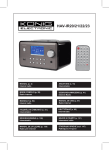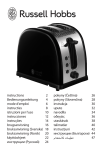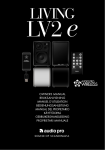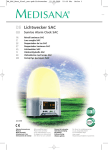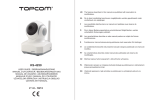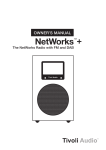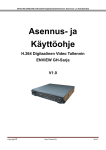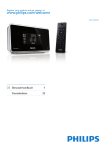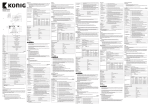Download Scansonic i100
Transcript
User Manual
i100
Please read this user manual carefully before using receiver
LOCATION OF CONTROLS
LCD Display
Infrared Sensor
Line Out Socket: Connect external powered
speakers with 3.5 mm plug or RCA adapter.
3.5mm Earphone Socket
DC Power socket: 6V Connect the AC adaptor
supplied in the package
OFF/ON
line out
Power switch
REMOTE CONTROL
1. Power: Enter the standby mode
2. Mute: Volume turn off
3. 0-9: Present number 1-10
4. Recall: Recall Preset Station
5. Store: Add the current station to my favorite
6. Select: Item selected
7. : Up
8. : Down
9. : Back
10. : Forward
11. : Next
12. : Previous
13. Vol +: Volume up
14. Vol -: Volume down
15. Menu: Back to Main Menu
16. Mode: Shift play mode
17. Alarm: Alarm setting
18. Sleep: Sleep Timer
1
SETTING UP
Those steps for connecting your radio to your network
Step 1 Switching on the radio
Plug the cable from the AC adapter into the socket labeled DC on the back of the
radio, then power on the radio.
Caution: Use only the mains adapter supplied with the radio. Connecting a power
supply with a different rating will cause permanent damage to the radio and may be
hazardous.
The display on the front of the radio will light up and say:
Then show
Connecting
t o N t e w or k
>
After a few seconds, it will shows :
Wo u l d y o u l i k e t o
c o n f i g u r e N e tw o r k n o w ?
YES
NO
If it complete the initialing, it will auto scan the ESSID as
S c a n n i n g f or
Wireless
… . .........
Then it will list all the ESSID names it can find, you can select one of you want to
use, maybe it will request you input the correct WEP(Wired Equivalent Privacy) or
WPA(Wi-Fi Protected Access) code. If your network is not configured to need a
WEP or a WPA code, the unit will connect to the ESSID auto and success as
N e tw or k O K
2
Or if you are requested to input the encryption, you can do as below
1. Select the one you want to use
< l i n ks y s > >
2. Then it will show you
Enter Password
■
1/ 1
←Move→
INPUT:0 9↑↓ OK←
Note: The encryption code would have been set up by the person who set up and
configured your network.
After 3 seconds the display goes into the code entry mode or press “enter”.
Please refer to the 1.2.5 to know clear of the “Remote control character list” for you
to enter the passwords. Press “►” button to go to the next word, press “◄” button to
delete the wrong word you have entered.
3. If you complete the key then you can use “Enter” to confirm. The display shows
“Connect WIFI” as the radio connects to the network.
Connecting
to network
4. If the connecting is OK, it will show you
My MediaU
Internet Radio
Media Center
3
1. FUNCTION
1.1 My mediaU
Description: You can login the website: http://www.mediayou.net and play My
mediaU list.
Function Indication:
1.Preparation for media U use:
[1]Register from the website and login with your Use Account and passwords.
[2]Set the series number XXXXXXX of i100 on the website when you register
my mediaU
[3] After setting, you can enter My mediaU without Use Account and
passwords.
2.You can read the mediaU list from this website and play it as well.
3.If you register many Use Accounts of mediaU with a same series number
XXXXXXX, you can go to the 'Setup' and enter 'My mediaU Management' and
select a default one for your login.
Remark: If the Internet network is not availabel, please use the function later.
1.2 Internet Radio
1.2.1 My Favorite
Description: This is to store your favorite stations for 250 stations.
Function Indication: (You can modify the favorite folder)
I. Press “►” into modify
1. Delete
Remark: Stop the presetting radio station playing and delete.
2. Location shift (up、down)
Remark: Stop the presetting radio station playing and modify the location
shift.
3. Rename (Max>= 40)
Remark: If the character is empty or space, you can press“Enter”button
without store and remain on “Add to new station”
4. Playing
4
1.2.2 Internet Radio/Music
Description: List of Internet Radio
Function Indication: (You can modify the internet radio list)
i.Press“►”into modify
1. Add into my favorite
i. press 'STORE' from the remote control to store the currently station into
my favorite.
ii. You can enter the Internet Radio menu and select “Add into my favorite”
and press “SELECT” button to confirm the store.
2.Auto Scan
(playing every station from the currently list for your review.)
Remark: Cycle playing all stations again and again.
Press 'SELECT' to stop station scanning and keep playing the currently one.
3.Playing
1.2.3 Recent History
Description: You can read 10 maximum recent history of internet radio list
Function Indication: (You can modify the recent history list)
Same as 1.2.2 Internet Radio/Music – Function indication
1.2.4 Service-Search Radio Station
Description: Array the radio station by letters so that the user can search them
easily.
Function Indication: (You can modify the radio station list)
i. Press“►”into modify
1.Add to my favorite
Remark: Same as 1.2.2-1
2.Auto Scan
Remark: Same as 1.2.2-2
3.Play
Remark: Same as 1.2.2-3
5
1.2.5 Service-Add New Radio Station
Description: You can input a new link address by yourself and add to my favorite.
250 words maximum
Remote control character list
Key “0”―― 0, 'DEL'
Key “1”―― '1'->'@'-> ' ' (space) -> '!' -> '“' (double quotes) -> '#' > '$' -> '%' -> '&' -> ''' (single quotes) -> '(' -> ')' -> '*' -> '+' -> ',' -> '-' ->
'.' -> '/' -> ':' -> ';' -> '<' -> '=' -> '>' -> '? '-> '[' -> '\' - >']' -> '^' -> '_' -> '`' -> '{' -> '|' > '}' -> '~'
Key “2”―― 2, A, B, C, a, b, c
Key “3”―― 3, D, E, F, d, e, f
Key “4”―― 4, G, H, I, g, h, i
Key “5”―― 5, J, K, L, j, k, l
Key “6”―― 6, M, N, O, m, n, o
Key “7”―― 7, P, Q, R, S, p, q, r, s
Key “8”―― 8, T, U, V, t, u, v
Key “9”―― 9, W, X, Y, Z, w, x, y, z
Remark: press '►' into next character and press 'Enter' button to confirm. Quit
the store if the character is empty / space and remain on the status of 'Add new
radio station'.
1.3 Media Center
1.3.1 UPNP
Description: Visit the shared folder from your PC
1.4 Information Center
1.4.1 Weather
Description: You can learn the weather forecast all over the world
Function Indication:
1. Add to Standby Display
2.“Currently Date & Time” and “Currently Weather” will be on alternation
display every 10 seconds under the standby mode if the weather forecast
display is started.
1.4.2 Financial Information
Description: You can learn the information of Stock Market all over the world
1.4.3 System Information
Description: You can learn the information of Version / Wlan Mac / Ip address
ect.
6
1.5 Configuration
1.5.1Configuration-Internet
1.5.1.1 Wireless Setting
Description: Setting WiFi to Enable or Disable.
Function Indication:
1.Select“Enable”and connect to the AP which you wish from“WIFI AP List”
2.Passwords required on WEP/WPA if the AP is with protect code which is
30 words maximum; You can access network directly if it's without any
passwords
Remark: 1)When you enter this menu, it will remain on the previous option.
1.5.1.2 WiFi IP Property
Description: WIFI IP setting
Function Indication:
1.You can select 'Auto setting' / 'Manual setting'
2.When you select 'Manual setting', you need to do the setting as following
steps:
Step1: IP Address setting
Step2: Subnet Mask setting
Step3: Default Gateway setting
Step4: Preferred DNS Server setting
Step5: Alternate DNS Server setting
Remark: It will be turned into a required screen:” Quit the setting or not”
when any key will be skipped, and you can select “Yes” for exit and “No” for
back to the previous step.
Remark: 1)When you enter this menu, it will remain on the previous option.
1.5.2 Configuration-Date & Time
1.5.2.1 Date & Time setting
Description: Currently Date & Time setting
Remark: You can press“▲” “▼”buttons for parameter setting, and move cursor
with“◄” “►”buttons and press 'Enter' to confirm.1.5.2.2 Time Format setting
Description: Time format setting: 12hours / 24hours
Remark: When you enter this menu, it will remain on the previous option.
1.5.2.2 Date Format setting
Description: Date format: YY/MM/DD、DD/MM/YY and MM/DD/YY
Remark: When you enter this menu, it will remain on the previous option.
7
1.5.2.3 Daylight Saving Time (DST)
Description: Daylight Saving Time setting: On / Off
Remark: When you enter this menu, it will remain on the previous option.
1.5.2.4 GMT
Description: Set the currently time as GMT
1.6 Configuration-Alarm Clock
Description: Alarm Clock setting, Alarm Clock goes off on the setting time.
Function Indication:
1.Alarm Clock types(3 Alarm Clock setting)
Alarm Clock(1): You can select your favorite Alarm setting for every day
Alarm Clock(2): Same as (1)
Alarm Clock(NAP): You can set a certain time such as 1 hour later/2hours
later/any hours later as you wish from the beginning setting.
2.Alarm Clock NAP types: (one choice only)
Alarm Clock: End the time of NAP Alarm Clock after setting
5minutes(NAP): Alarm Clock goes off after 5 minutes (1 time only)
10minutes(NAP): Alarm Clock goes off after 10 minutes (1 time only)
20minutes(NAP): Alarm Clock goes off after 20 minutes (1 time only)
30minutes(NAP): Alarm Clock goes off after 30 minutes (1 time only)
60minutes(NAP): Alarm Clock goes off after 60 minutes (1 time only)
90minutes(NAP): Alarm Clock goes off after 90 minutes (1 time only)
120minutes(NAP): Alarm Clock goes off after 120 minutes (1 time only)
3.Alarm Sounds setting:
1) Beep
2) Melody
3) Internet Radio
Remark: Alarm Clock (NAP) - Beep only
4.When the Alarm Clock goes off, press any key except for “Power” button,
you can enter the “Snooze” mode.
You can press “Power” button to stop the ringing when the alarm goes off
5 minutes later again.
5.You also can set Alarm Clock with 'Alarm' key from remote control.
Remark: You can select any internet station as Alarm tone from the function of
internet station.
When the internet station doesn't work in 1 minute, it will auto set into Beep.
8
1.7 Configuration-Language
Description: Language setting
Function Indication:
1.Language options
2.1.English 2.German 3.Spanish 4.French 5.Portuguese 6.Dutch 7.Italian
8.Russian
1.8 Configuration - Dimmer
Description: Set the Screen Backlight
Function Indication:
1.Power saving
Remark: When the backlight is under the Low-power mode, it will turn into
highlight when you press any key, and low-power mode will be Auto started
again after 15 seconds without any operation.
2.Turn on (Default setting) 20 Levels option of backlight
1.9 Configuration-Sleep Timer
Description: You can set a related time to enter standby mode automatically
Function Indication:
1.Options:
1) Off
2) 15minutes
3) 30minutes
4) 60minutes
5) 90minutes
6) 120minutes
7) 150minutes
8) 180minutes
2.You also can do the setting with the“Sleep”button from remote control
Remark: When you enter this menu, it will remain on the previous option.
1.10 Configuration-Buffer
Description: Buffer time for internet radio playing
Function Indication:
1.Options:
1)2 seconds(default setting)
2)4 seconds
3)8 seconds
Remark: When you enter this menu, it will remain on the previous option.
9
1.11 Configuration-Weather
Description: You can set the display of weather forecast on the standby mode
and the temperature units.
Function Indication:
1.You can select Weather Display On/Off
2.Temperature units:
1)Centigrade (°C)
2)Fahrenheit (°F)
1.12 Configuration-Factory Reset
Description: You can do this factory reset to empty all of the settings and it
comes back to default settings
1) Language: English
2) Tone: 15
3) Mute: Off
4) Time format: 12hours
5) Alarm Clock: Off
6) Alarm Clock (1) / (2)Time: 00:00
7) Alarm Sounds(1) / (2) /NAP: Beep
8) Backlight: Turn on
9) Sleep Timer: Off
10) Buffer: 2seconds
11) Weather Display: Off
12) Temperature Unit: Fahrenheit
13) Default Alarm Clock station: Empty
14) Internet Radio Alarm Sounds: Nil
15) Time Zone: hour=0,Min=0
16) WiFi Setup: Disable
17) WiFi DHCP: On
18) WiFi IP Address/ Subnet Mask/Default Gateway/DNS1/2: Empty
19) WiFi ESSID, ESSID PW: Empty
20) Default weather forecast display: Berlin
21) my mediaU Default ID: Empty
Remark: Playing stopped when it comes back to default settings and skip
into Language Setting automatically, after that it will turn to the internet
setting.
10
2 Figure Button
Description:
i. Figure button input
ii. When you input the letters, cycle pressing the keys will be the characters
as below:
Key 0: ‘0’ -> 'DEL' (Delete button)
Key 1: ‘1’->'@'-> ' ' (Space) -> '!' -> '“' (double quotes)
-> '#' -> '$' -> '%' -> '&' -> ''' (single quotes) -> '('
-> ')' -> '*' -> '+' -> ',' -> '-' -> '.' -> '/' -> ':' -> ';' -> '<' > '=' -> '>' -> '?' -> '[' -> '\' -> ']' -> '^' -> '_' -> '`' -> '{' -> '|' -> '}' -> '~’
Key 2: ‘2’->‘A’->‘B’ ->‘C’->‘a’ ->‘b’ ->‘c’
Key 3: ‘3’->‘D’->‘E’ ->‘F’->‘d’ ->‘e’ ->‘f’
Key 4: ‘4’->‘G’->‘H’ ->‘I’->‘g’ ->‘h’ ->‘i’
Key 5: ‘5’->‘J’->‘K’ ->‘L’->‘j’ ->‘k’ ->‘l’
Key 6: ‘6’->‘M’->‘N’ ->‘O’->‘m’ ->‘n’ ->‘o’
Key 7: ‘7’->‘P’->‘Q’->‘R’->‘S’->‘p’->‘q’ ->‘r’->‘s’
Key 8: ‘8’->‘T’->‘U’ ->‘V’->‘t’ ->‘u’ ->‘v’
Key 9: ‘W’->‘X’->‘Y’->‘Z’->‘w’->‘x’ ->‘y’->‘z’
11
Brugsanvisning
i100
Læs brugsanvisningen grundigt, inden du bruger modtageren
PLACERING AF KONTROLLER
LCD-display
Infrarød sensor
Stik til lydudgang:Tilslut eksterne højtalere
med et 3,5 mm stik eller en RCA-adapter
3,5 mm stik til høretelefoner
DC strømstik: 6 V Tilslut AC-adapteren,
der medfølger i pakken
OFF/ON
line out
Strømknap
FJERNBETJENING
1. Power: Gå til standby-tilstand
2. Mute: Sluk for lyden
3. 0-9: Forudindstillet nummer 1-10
4. Recall: Genkald forudindstillet station
5. Store: Føj den aktuelle station til mine favoritter
6. Select: Punkt udvalgt
7. : Op
8. : Ned
9.
: Tilbage
10.
: Fremad
11. :Næste
12. :Forrige
13. Lydstyrke op
14. Lydstyrke ned
15. Menu: Tilbage til hovedmenu
16. Mode: Skift afspilningsfunktion
17. Alarm: Alarmindstilling
18. Sleep: Sleep-indstilling
1
OPSÆTNING
Trin til tilslutning af din radio til dit netværk
Trin 1 Tænd radioen
Slut AC-adapterens kabel til det stik, der er mærket DC på bagsiden af radioen, og
tænd derefter for radioen.
Advarsel: Brug kun den strømadapter, der følger med radioen. Det kan være farligt
og beskadige radioen permanent, hvis den tilsluttede strømforsyning har en anden
spænding.
Displayet på radioens forside lyser op og viser:
Og derefter vise
Connecting
t o N t e w or k
>
Et par sekunder senere viser den:
Wo u l d y o u l i k e t o
c o n f i g u r e N e tw o r k n o w ?
YES
NO
Hvis initialiseringen fuldføres, vil den automatisk skanne ESSID som
S c a n n i n g f or
Wireless
… . .........
Radioen viser en liste over alle de ESSID-navne, den kan finde. Du kan vælge et,
hvis du ønsker at anvende det. Radioen kan bede dig om at indtaste den korrekte
WEP- (Wired Equivalent Privacy) eller WPA- (Wi-Fi Protected Access) kode. Hvis
dit netværk ikke er konfigureret til at anvende en WEP- eller WPA-kode, opretter
enheden automatisk forbindelse til ESSID og viser, hvis forbindelsen er vellykket,
N e tw or k O K
2
Bliver du bedt om at indtaste krypteringen, kan du gøre som vist nedenfor.
1. Vælg den, du vil anvende
< l i n ks y s > >
2. Derefter vises
Enter Password
■
1/ 1
←Move→
INPUT:0 9↑↓ OK←
Bemærk: Krypteringsnøglen vil være oprettet af den person, der oprettede og
konfigurerede dit netværk.
Displayet skifter efter 3 sekunder til skærmen for kodeindtastning. Tryk på “enter”,
hvis dette ikke sker.
Se afsnit 1.2.5 for at se “Fjernbetjeningens tegnliste”, så du kan indtaste
adgangskoderne. Tryk på “►”-knappen for at gå til næste ord, tryk på “◄”-knappen
for at slette det ord, du har indtastet.
3. Tryk på “Enter” for at bekræfte, når du har afsluttet nøglen. Displayet viser
“Connect WiFi”, når radioen opretter forbindelse til netværket.
Connecting
to network
4. Hvis forbindelsen er OK, viser radioen
My MediaU
Internet Radio
Media Center
3
1 FUNKTION
1.1 Min mediaU
Beskrivelse: Du kan logge ind på hjemmesiden: http://www.mediayou.net og
afspille Min mediaU-liste.
Indikering af funktion:
1.Forberedelse til brug af media U:
[1]Registrer på hjemmesiden, og log ind med din brugerkonto og
adgangskoder.
[2]Opret serienummeret XXXXXXX for IRT-01 på hjemmesiden, når du
registrerer din media U
[3]Når det er oprettet, kan du åbne Min mediaU uden brug af brugerkonto og
adgangskoder.
2.Du kan også læse og afspille mediaU-listen på denne hjemmeside.
3.Hvis du registrerer flere brugerkonti på mediaU med det samme serienummer
XXXXXXX, kan du gå til 'Opsætning' og åbne 'Styring af Min mediaU' og vælg
en standard til dit login.
Bemærk: Brug funktionen senere, hvis internettet ikke er tilgængeligt.
1.2 Internetradio
1.2.1 Mine favoritter
Beskrivelse: Kan gemme 250 af dine favoritstationer.
Indikering af funktion: (Du kan redigere favorit-mappen)
i. Tryk på “►” for at redigere
1.Slet
Bemærk: Stop afspilningen af den forudindstillede station, og slet den.
2.Skift placering (op, ned)
Bemærk: Stop afspilningen af den forudindstillede radiostation, og redigér
placeringen.
3.Omdøb (maks.>= 40)
Bemærk: Tryk på ”Enter”-knappen uden at gemme, og bliv i ”Føj til ny station”,
hvis tegnet er tomt eller et mellemrum.
4.Afspilning
4
1.2.2 Internetradio/musik
Beskrivelse: Liste over internetradio
Indikering af funktion: (Du kan redigere listen over internetradio)
i. Tryk på “►” for at redigere
1.Føj til mine favoritter
i. Tryk på 'STORE' med fjernbetjeningen for at gemme den aktuelle station i
mine favoritter.
ii. Du kan åbne internetradioens menu og vælge “Add into my favorite” og trykke
på “SELECT”-knappen for at bekræfte det, du har gemt.
2.Automatisk skanning nedad (afspiller hver station nedad fra den aktuelle liste,
så du kan gennemgå dem.)
Bemærk: Cyklussen afspiller alle stationer igen og igen.
Tryk på 'SELECT' for at stoppe skanningen og fortsætte med afspilningen af
den aktuelle station.
3.Afspilning
1.2.3 Seneste historik
Beskrivelse: I seneste historik kan du se de 10 senest afspillede stationer på
internetradiolisten
Indikering af funktion: (Du kan redigere listen over seneste historik) på
samme måde som 1.2.2 Internetradio/musik – Indikering af funktion
1.2.4 Tjeneste – Søg efter radiostation
Beskrivelse: Inddeler radiostationerne med bogstaver, så brugeren nemt kan
søge i dem.
Indikering af funktion: (Du kan redigere listen over internetradio)
i. Tryk på “►” for at redigere
1.Føj til mine favoritter
Bemærk: Det samme som 1.2.2-1
2.Automatisk skanning
Bemærk: Det samme som 1.2.2-2
3.Afspil
Bemærk: Det samme som 1.2.2-3
5
1.2.5 Tjeneste – Tilføj ny radiostation
Beskrivelse: Du kan selv indsætte en ny linkadresse og tilføje til mine favoritter.
Maks. 250 ord
Fjernbetjeningens tegnliste
Tast “0”―― 0, 'DEL'
Tast “1”―― '1'->'@'-> ' ' (mellemrum) -> '!' -> '“' (dobbelte anførselstegn) -> '#'
-> '$' -> '%' -> '&' -> ''' (enkelte anførselstegn) -> '(' -> ')' -> '*' -> '+'
-> ',' -> '-' -> '.' -> '/' -> ':' -> ';' -> '<' -> '=' -> '>' -> '? '-> '[' -> '\' - >']' > '^' -> '_' -> '`' -> '{' -> '|' -> '}' -> '~'
Tast “2”―― 2, A, B, C, a, b, c
Tast “3”―― 3, D, E, F, d, e, f
Tast “4”―― 4, G, H, I, g, h, i
Tast “5”―― 5, J, K, L, j, k, l
Tast “6”―― 6, M, N, O, m, n, o
Tast “7”―― 7, P, Q, R, S, p, q, r, s
Tast “8”―― 8, T, U, V, t, u, v
Tast “9”―― 9, W, X, Y, Z, w, x, y, z
Bemærk: tryk på '►' til det næste tegn og tryk på 'Enter'-knappen for at
bekræfte. Forlad gemningen, hvis tegnet er tom/mellemrum og bliv i 'Tilføj ny
radiostation'.
1.3 Mediecenter
1.3.1 UPNP
Beskrivelse: Besøg den delte mappe fra din pc
1.4 Informationscenter
1.4.1 Vejr
Beskrivelse: Du kan få vejrudsigten for hele verden
Indikering af funktion:
1.Tilføj til standby-displayet
2.“Aktuel dato og tid” og “Aktuelt vejr” vises skiftevis i 10 sekunder i
standbytilstand, hvis displayet for vejrudsigten startes.
1.4.2 Finansielle oplysninger
Beskrivelse: Du kan se oplysninger fra aktiemarkeder over hele verden
1.4.3 Systemoplysninger
Beskrivelse: Du kan se oplysninger om version/WLAN Mac/IP-adresse m.m.
6
1.5 Konfigurering
1.5.1 Konfigurering – Internet
1.5.1.1 Trådløs indstilling
Beskrivelse: Aktivering eller deaktivering af WiFi.
Indikering af funktion:
1.Vælg “Enable”, og opret forbindelse til det ønskede AP fra “WIFI AP List”
2.Der kræves adgangskoder til WEP/WPA, hvis AP'en er beskyttet med en kode,
som er på maks. 30 ord. Du kan få direkte afgang til netværket, hvis der ikke er
nogen adgangskoder
Bemærk: 1) Når du åbner denne menu, vil den forblive på den forrige
indstilling.
1.5.1.2 WiFi IP-ejendom
Beskrivelse: WIFI IP-indstilling
Indikering af funktion:
1.Du kan vælge 'Auto setting'/'Manual setting'
2.Når du vælger 'Manual setting', skal du følge de nedenstående trin til
indstillingen:
Trin 1: Indstilling af IP-adresse
Trin 2: Indstilling af subnetmaske
Trin 3: Indstilling af standardgateway
Trin 4: Indstilling af foretrukken DNS-server
Trin 5: Indstilling af alternativ DNS-server
Bemærk: Den vil gå til den nødvendige skærm: "Quit the setting or not”, når
enhver trin vil blive sprunget over og du kan vælge “Yes” for at forlade, og “No”
for at gå tilbage til det forrige trin.
Bemærk: 1) Når du åbner denne menu, forbliver den på den forrige indstilling.
1.5.2 Konfigurering – Dato og tid
1.5.2.1 Indstilling af dato og tid
Beskrivelse: Indstilling af aktuel dato og tid
Bemærk: Du kan trykke på “▲” “▼”-knapperne for indstilling af parametre og
flytte markøren med “◄” “►”-knapperne og trykke 'Enter' for at bekræfte.
1.5.2.2 Indstilling af tidsformat
Beskrivelse: Indstilling af tidsformat: 12 timer/24 timer
Bemærk: Når du åbner denne menu, forbliver på den forrige indstilling.
1.5.2.3 Indstilling af datoformat
Beskrivelse: Datoformat: ÅÅ/MM/DD, DD/MM/ÅÅ og MM/DD/ÅÅ
Bemærk: Når du åbner denne menu, forbliver den på den forrige indstilling.
7
1.5.2.4 Sommertid
Beskrivelse: Indstilling af sommertid: On/Off
Bemærk: Når du åbner denne menu, forbliver den på den forrige indstilling.
1.5.2.5 GMT
Beskrivelse: Indstil den aktuelle tid som GMT
1.6 Konfigurering – Alarm
Beskrivelse: Indstilling af alarmen, alarmen starter på den indstillede tid.
Indikering af funktion:
1.Alarmtyper (3 alarmindstillinger)
Alarm (1): Du kan vælge din foretrukne alarmindstilling til hver dag
Alarm (2): Det samme som (1)
Alarm (NAP): Du kan indstille en given tid, såsom 1 time senere/2 timer
senere/en anden tid senere, som du ønsker fra den først indstillede tid.
2.Alarm NAP-typer: (kun et valg)
Alarm: Slut tiden for NAP Alarm efter indstilling
5 minutter (NAP): Alarmen starter efter 5 minutter (kun 1 gang)
10 minutter (NAP): Alarmen starter efter 10 minutter (kun 1 gang)
20 minutter (NAP): Alarmen starter efter 20 minutter (kun 1 gang)
30 minutter (NAP): Alarmen starter efter 30 minutter (kun 1 gang)
60 minutter (NAP): Alarmen starter efter 60 minutter (kun 1 gang)
90 minutter (NAP): Alarmen starter efter 90 minutter (kun 1 gang)
120 minutter (NAP): Alarmen starter efter 120 minutter (kun 1 gang)
3.Indstilling af alarmlyd:
1) Bip
2) Melodi
3) Internetradio
Bemærk: Alarm (NAP) - kun bip
4.Tryk på en vilkårlig tast når alarmen starter, undtagen “Power”-knappen og gå
til “Snooze”-tilstand.
Du kan trykke på “Power”-knappen for at stoppe alarmen, når den starter igen
5 minutter senere.
5.Du kan også indstille alarmen med 'Alarm'-tasten på fjernbetjeningen.
Bemærk: Du kan vælge en vilkårlig internetstation som alarm fra
internetstation-funktionen.
Hvis internetstationen ikke virker i 1 minut, vil den automatisk gå til bip.
8
1.7 Konfigurering – Sprog
Beskrivelse: Indstilling af sprog
Indikering af funktion:
1.Sprogmuligheder
2.1. Engelsk 2. Tysk 3. Spansk 4. Fransk 5. Portugisisk 6. Hollandsk 7. Italiensk
8. Russisk
1.8 Konfigurering – Dæmper
Beskrivelse: Indstil skærmens baggrundslys
Indikering af funktion:
1.Strømbesparende
Bemærk: Når baggrundslyset er sat til strømsparetilstand, lyser den op, når
du trykker på en vilkårlig knap, og strømsparetilstanden starter automatisk
igen efter 15 sekunder uden betjening.
2.Tænd (Standardindstilling) 20 niveau-muligheder for baggrundslys
1.9 Konfigurering – Sleeptimer
Beskrivelse: Du kan indstille en tilknyttet tid for at automatisk gå i
standby-tilstand
Indikering af funktion:
1.Muligheder:
1) Sluk
2) 15 minutter
3) 30 minutter
4) 60 minutter
5) 90 minutter
6) 120 minutter
7) 150 minutter
8) 180 minutter
2.Du kan også indstille det med “Sleep”-knappen på fjernbetjeningen
Bemærk: Når du åbner denne menu, forbliver på den forrige indstilling.
1.10 Konfigurering – Buffer
Beskrivelse: Buffertid for afspilning af internetradioen
Indikering af funktion:
1.Muligheder:
1) 2 sekunder (standardindstilling)
2) 4 sekunder
3) 8 sekunder
Bemærk: Når du åbner denne menu, forbliver den på den forrige indstilling.
9
1.11 Konfigurering – Vejr
Beskrivelse: Du kan indstille visningen af vejrudsigten og temperaturenhederne til standby-tilstanden.
Indikering af funktion:
1.Du kan vælge vejrvisningen tændt/slukket
2.Temperatur-enheder:
1) Celsius (°C)
2) Fahrenheit (°F)
1.12 Konfigurering – Fabriksnulstilling
Beskrivelse: Du kan udføre en fabriksnulstilling for at slette alle indstillinger og
vende tilbage til standardindstillingerne.
1) Sprog: Engelsk
2) Tone: 15
3) Lydløs: Slukket
4) Tidsformat: 12 timer
5) Alarm: Slukket
6) Alarm (1)/(2) tid: 00:00
7) Alarmlyde (1)/(2)/NAP: Bip
8) Baggrundslys: Tændt
9) Sleeptimer: Slukket
10) Buffer: 2 sekunder
11) Vejrvisning: Slukket
12) Temperatur-enhed: Fahrenheit
13) Standard Alarmstation: Tom
14) Alarmlyde for internetradio: Ingen
15) Tidszone: time = 0, Min = 0
16) WiFi-opsætning: Deaktiver
17) WiFi DHCP: Tændt
18) WiFi IP-adresse/subnetmaske/standardgateway/DNS1/2: Tom
19) WiFi ESSID, ESSID PW: Tom
20) Standard visning af vejrudsigt: Berlin
21) Min mediaU standard-ID: Tom
Bemærk: Afspilningen stopper, når radioen vender tilbage til
standardindstillingerne og går automatisk til sprogindstillinger, og derefter til
internetindstilling.
10
2 Figurknap
Beskrivelse:
i. Figurknap input
ii. Når du indtaster bogstaverne, vises de nedenstående tegn skiftevis ved at trykke
flere gange på tasterne:
Tast 0'0' -> 'DEL' (slet-knap)
Tast 1'1'->'@'-> ' ' (mellemrum) -> '!' -> '“' (dobbelte anførselstegn) -> '#' -> '$' ->
'%' -> '&' -> ''' (enkelte anførselstegn) -> '(' -> ')' -> '*' -> '+' -> ',' -> '-' -> '.'
-> '/' -> ':' -> ';' -> '<' -> '=' -> '>' -> '?' -> '[' -> '\' -> ']' -> '^' -> '_' -> '`' -> '{' > '|' -> '}' -> '~'
Tast 2'2' -> 'A '-> 'B' -> 'C' -> 'a' -> 'b' -> 'c'
Tast 3'3' -> 'D' -> 'E' -> 'F' -> 'd' -> 'e' -> 'f'
Tast 4'4' -> 'G' -> 'H' -> 'I' -> 'g' -> 'h' -> 'i'
Tast 5'5' -> 'J' -> 'K' ->'L' -> 'j' -> 'k' -> 'l'
Tast 6'6' -> 'M' -> 'N' -> 'O' -> 'm' -> 'n' -> 'o'
Tast 7'7' -> 'P'-> 'Q' -> 'R' -> 'S'-> 'p' -> 'q' -> 'r' -> 's'
Tast 8'8' -> 'T'-> 'U' -> 'V' -> 't' -> 'u' -> 'v'
Tast 9'9' -> 'X'-> 'Y' -> 'Z' -> 'w' -> 'x' -> 'y' -> 'z'
11
Bedienungsanleitung
i100
Bitte lesen Sie die Bedienungsanleitung vor Benutzung des
Geräts aufmerksam durch
BEDIENELEMENTE UND FUNKTIONEN
LCD-Display
Infrarot-Sensor
Line-Ausgang:Zum Anschluss externer aktiver
Lautsprecher mit 3,5 mm Stecker oder RCA-Adapter
3,5 mm Ohrhörerbuchse
Netzteileingang: Mitgeliefertes 6 V Netzteil
anschließen
OFF/ON
line out
Ein-/Ausschalter
FERNBEDIENUNG
1. Power: Ein- und ausschalten (Standby-Modus)
2. Mute: Stummschaltung
3. 0-9: Zifferntasten, Senderspeicher 1-10
4. Recall: Senderspeicher aufrufen
5. Store: Sender als Favorit hinzufügen
6. Select: Auswahltaste
7.
: Navigation aufwärts
8.
: Navigation abwärts
9.
: Zurück
10.
: Vorwärts
11. : Nächster
12. : Vorheriger
13. Vol +: Lautstärke erhöhen
14. Vol -: Lautstärke verringern
15. Menu: Hauptmenü aufrufen
16. Mode: Wiedergabemodus umschalten
17. Alarm: Alarm einstellen
18. Sleep: Sleeptimer
1
EINSTELLUNGEN
Folgen Sie den nachstehenden Schritten zur Verbindung Ihres Radios mit Ihrem
Netzwerk
Schritt 1 Radio einschalten
Schließen Sie das Netzteilkabel am Netzteileingang auf der Rückseite des Radios
an, dann schalten Sie das Radio ein.
Vorsicht: Benutzen Sie nur das mitgelieferte Netzteil für das Radio. Der Anschluss
eines Netzteils mit abweichenden Spezifikationen kann zu dauerhaften Schäden
am Radio und zu Verletzungen führen.
Das Display des Radios leuchtet auf und zeigt an:
Danach erfolgt die nachstehende Anzeige:
Connecting
t o N t e w or k
>
Nach einigen Sekunden wird angezeigt:
Wo u l d y o u l i k e t o
c o n f i g u r e N e tw o r k n o w ?
YES
NO
Nach beendeter Initialisierung wird die ESSID automatisch gescannt:
S c a n n i n g f or
Wireless
… . .........
Alle aufgefundenen ESSID werden angezeigt. Wählen Sie die zu benutzende ID
und geben Sie den korrekten WEP- (Wired Equivalent Privacy) oder WPA- (Wi-Fi
Protected Access) Code ein. Ist Ihr Netzwerk nicht für einen WEP- oder WPA-Code
konfiguriert, so wird automatisch mit der ESSID verbunden und im Display wird
angezeigt:
N e tw or k O K
2
Alternativ werden Sie aufgefordert, Ihr Passwort wie folgt einzugeben:
1. Wählen Sie die zu benutzende ESSID.
< l i n ks y s > >
2. Es wird angezeigt:
Enter Password
■
1/ 1
←Move→
INPUT:0 9↑↓ OK←
Hinweis: Das Passwort wurde von der Person eingerichtet, die Ihr Netzwerk
konfiguriert hat.
Nach 3 Sekunden begibt sich das Display in den Code-Eingabemodus; alternativ
drücken Sie „Enter“.
Siehe Abschnitt 1.2.5 „Fernbedienung“ zur Eingabe des Passwortes. Drücken Sie
► für das nächste Schriftzeichen oder ◄, um eine Eingabe zu löschen.
3. Nach Beendigung der Eingabe bestätigen Sie mit „Enter“. Im Display wird
„Connect WiFi“ angezeigt.
Connecting
to network
4. Ist die Verbindung OK, so wird angezeigt:
My MediaU
Internet Radio
Media Center
3
1. FUNCTION
1.1 My mediaU
Beschreibung: Sie können sich auf der Website http://www.mediayou.net
anmelden und die My mediaU Liste wiedergeben.
Funktion:
1. Benutzung von mediaU vorbereiten:
[1]Registrierung auf der Website und Anmeldung mit Benutzerkonto und
Passwort.
[2]Geben Sie die Seriennummer XXXXXXX des IRT-01 in der Website ein,
wenn Sie My mediaU anmelden.
[3]Nach Einrichtung können Sie My mediaU ohne Benutzerkonto und
Passwort aufrufen.
2. Sie können die mediaU Liste auf dieser Website anzeigen und
wiedergeben.
3. Bei Registrierung mehrerer Benutzerkonten bei mediaU mit der gleichen
Seriennummer XXXXXXX, gehen Sie zu „Setup“ und rufen Sie „My mediaU
Management“ zur Auswahl der Anmeldung auf.
Anmerkung: Ist das Internet nicht verfügbar, dann benutzen Sie die
Funktion später.
1.2 Internet-Radio
1.2.1 My Favorite
Beschreibung: Hier speichern Sie Ihre bis zu 250 Favoritensender.
Funktion: (Favoritenordner bearbeiten)
i. Drücken Sie ►, um die Bearbeitung zu starten.
1. Löschen
Anmerkung: Wiedergabe des Senders beenden und Senderspeicher
löschen.
2. Verschieben (aufwärts, abwärts)
Anmerkung: Wiedergabe des Senders beenden und Speicherplatz
verschieben.
3. Umbenennen (max. 40 Schriftzeichen)
Anmerkung: Bei Leertaste drücken Sie „Enter“, um nicht zu speichern und
im Favoritenordner zu bleiben.
4. Wiedergabe
4
1.2.2 Internet-Radio/Musik
Beschreibung: Liste des Internet-Radios
Funktion: (Hier bearbeiten Sie die Internet-Radioliste)
i. Drücken Sie ► zur Bearbeitung.
1. My Favorite hinzufügen
i. Drücken Sie „STORE“ auf der Fernbedienung, um den aktuellen Sender als
Favoriten zu speichern.
ii. Rufen Sie das Internet-Radiomenü auf und wählen Sie „Add into my
favorite“, dann drücken Sie „SELECT“ zur Bestätigung.
2.Automatische Sendersuche abwärts (Sender Ihrer aktuellen Senderliste)
anspielen.
Anmerkung: Alle Sender werden der Reihe nach angespielt.
Drücken Sie „SELECT“, um die Sendersuche zu beenden und den aktuellen
Sender wiederzugeben.
3.Wiedergabe
1.2.3 Letzte Entwicklung
Beschreibung: Sie können bis zu 10 letzte Entwicklungen der InternetRadioliste anzeigen.
Funktion: (Letzte Entwicklungsliste bearbeiten)
Anmerkung: Entspricht 1.2.2 Internet-Radio/Musik – Funktion
1.2.4 Suche Radiosender
Beschreibung: Alphabetische Ordnung der Radiosender für leichteres
Auffinden.
Funktion: (Hier bearbeiten Sie die Internet-Radioliste)
i. Drücken Sie ► zur Bearbeitung.
1.My Favorite hinzufügen
Anmerkung: Entspricht 1.2.2-1
2.Automatische Sendersuche
Anmerkung: Entspricht 1.2.2-2
3.Wiedergabe
Anmerkung: Entspricht 1.2.2-3
5
1.2.5 Neuen Radiosender hinzufügen
Beschreibung: Sie können einen neuen Link zu Ihren Favoriten hinzufügen.
Max. 250 Schriftzeichen
Fernbedienung Liste der Schriftzeichen
Taste 0: 0, Löschen
Taste 1: 1 -> @ -> Leertaste -> ! -> “ -> # -> $ -> % -> & -> ' -> ( -> ) -> * -> + -> , > - -> . -> / -> : -> ; -> < -> = -> > -> ?'-> [ -> \ - >] -> ^ -> _ -> ` -> { -> | -> } -> ~
Taste 2: 2, A, B, C, a, b, c
Taste 3: 3, D, E, F, d, e, f
Taste 4: 4, G, H, I, g, h, i
Taste 5: 5, J, K, L, j, k, l
Taste 6: 6, M, N, O, m, n, o
Taste 7: 7, P, Q, R, S, p, q, r, s
Taste 8: 8, T, U, V, t, u, v
Taste 9: 9, W, X, Y, Z, w, x, y, z
Anmerkung: Drücken Sie ► für das nächste Schriftzeichen und „Enter“ zur
Bestätigung. Mit einem Leerzeichen verlassen Sie die Speicherung und Sie
bleiben in der Funktion „Neuen Sender hinzufügen“.
1.3 Media- Center
1.3.1 UPNP
Beschreibung: Aufrufen des freigegebenen Ordners vom PC.
1.4 Informations-Center
1.4.1 Wetter
Beschreibung: Weltweite Wettervorhersage anzeigen.
Funktion:
1.Zu Standby-Display hinzufügen.
2.Uhrzeit und Datum wechselt sich mit Wettervorhersage alle 10 Sekunden
im Standby-Modus ab, sofern die Wettervorhersage aktiviert ist.
1.4.2 Finanzen
Beschreibung: Weltweite Börsen anzeigen.
1.4.3 System-Informationen
Beschreibung: Version / WLAN Mac-/IP-Adresse anzeigen.
6
1.5 Konfiguration
1.5.1 Konfiguration – Internet
1.5.1.1 Drahtlos-Einstellung
Beschreibung: WLAN aktivieren oder deaktivieren.
Funktion:
1. Wählen Sie „Enable“ und verbinden Sie sich mit dem Zugangspunkt aus der
„WIFI AP List“.
2. Ein Passwort mit max. 30 Schriftzeichen wird für WEP/WPA benötigt;
Direktzugang zum Netzwerk, wenn der Zugangspunkt nicht durch Passwort
geschützt ist.
Anmerkung: 1) Beim Aufrufen dieses Menüs wird die vorherige Option
angezeigt.
1.5.1.2 WLAN IP-Einstellung
Beschreibung: Einstellung der WLAN-IP
Funktion:
1.Wählen Sie „Auto setting“ / „Manual setting“
2.Bei Auswahl von „Manual setting“ folgen Sie den nachstehenden Schritten:
Schritt 1: IP-Adresse einstellen
Schritt 2: Subnetzmaske einstellen
Schritt 3: Default-Gateway einstellen
Schritt 4: Bevorzugten DNS-Server einstellen
Schritt 5: Alternativen DNS-Server einstellen
Anmerkung: „Quit the setting or not“ wird angezeigt, wenn ein Schritt
übersprungen wird. Wählen Sie „Yes“ zum Verlassen oder „No“, um zum
vorherigen Schritt zurückzukehren.
Anmerkung: 1) Beim Aufrufen dieses Menüs wird die vorherige Option
angezeigt.
1.5.2 Konfiguration – Datum und Uhrzeit
1.5.2.1 Datum und Uhrzeit einstellen
Beschreibung: Hier stellen Sie Datum und Uhrzeit ein.
Anmerkung: Drücken Sie ▲/▼ zum Einstellen und bewegen Sie den Cursor mit
◄/►; mit „Enter“ bestätigen Sie.
1.5.2.2 Zeitformat einstellen
Beschreibung: Einstellen des 12-/24Stundenformats.
Anmerkung: Beim Aufrufen dieses Menüs wird die vorherige Option angezeigt.
7
1.5.2.3 Datumformat einstellen
Beschreibung: Einstellen des Datumformats JJ/MM/TT, TT/MM/JJ oder
MM/TT/JJ
Anmerkung: Beim Aufrufen dieses Menüs wird die vorherige Option angezeigt.
1.5.2.4 Sommerzeit (DST) einstellen
Beschreibung: Hier stellen Sie die Sommerzeit als On/Off ein.
Anmerkung: Beim Aufrufen dieses Menüs wird die vorherige Option angezeigt.
1.5.2.5 GMT
Beschreibung: Hier stellen Sie die Uhrzeit als GMT ein.
1.6 Konfiguration – Alarm
Beschreibung: Hier stellen Sie den Weckalarm ein.
Funktion:
1.Alarmeinstellung (3 Alarme)
Alarm (1): Hier stellen Sie Ihren täglichen Weckalarm ein.
Alarm (2): Entspricht (1).
Alarm (NAP): Hier stellen Sie den Alarm für ein Nickerchen auf 1 Stunde/2
Stunden usw. ein.
2.Alarm NAP: (nur eine Einstellung möglich)
Alarm: Nickerchenalarm einstellen
5 Minuten (NAP): Weckalarm ertönt nach 5 Minuten (nur einmal)
10 Minuten (NAP): Weckalarm ertönt nach 10 Minuten (nur einmal)
20 Minuten (NAP): Weckalarm ertönt nach 20 Minuten (nur einmal)
30 Minuten (NAP): Weckalarm ertönt nach 30 Minuten (nur einmal)
60 Minuten (NAP): Weckalarm ertönt nach 60 Minuten (nur einmal)
90 Minuten (NAP): Weckalarm ertönt nach 90 Minuten (nur einmal)
120 Minuten (NAP): Weckalarm ertönt nach 120 Minuten (nur einmal)
3.Alarmton einstellen:
1) Signalton
2) Melodie
3) Internet-Radio
Anmerkung: Alarm (NAP) – nur Signalton
4.Ertönt Ihr Weckalarm, dann drücken Sie eine beliebige Taste (außer „Power“),
um den Schlummermodus (5 Minuten) aufzurufen.
Drücken Sie „Power“, um den Weckalarm auszuschalten.
5.Sie können den Weckalarm ebenfalls mit der Taste „Alarm“ auf der
Fernbedienung einstellen.
Anmerkung: Wählen Sie Internet-Radio und den entsprechenden Sender als
Weckton. Steht der Internet-Sender nicht innerhalb von 1 Minute zur
Verfügung, erfolgt der Weckalarm mit dem Signalton.
8
1.7 Konfiguration – Sprache
Beschreibung: Hier stellen Sie die Sprache ein.
Funktion:
1.Sprachoptionen.
2. 1. Englisch; 2. Deutsch; 3. Spanisch; 4. Französisch; 5. Portugiesisch;
6.Niederländisch; 7. Italienisch; 8. Russisch.
1.8 Konfiguration – Dimmer
Beschreibung: Hier stellen Sie die Hintergrundbeleuchtung des Displays ein.
Funktion:
1.Energiesparmodus.
Anmerkung: Im Energiesparmodus schaltet sich die Beleuchtung des
Displays ein, wenn Sie eine beliebige Taste drücken, nach 15 Sekunden
schaltet sich die Beleuchtung wieder aus.
2.Aktiviert (Standardeinstellung) 20 Stufen der Hintergrundbeleuchtung.
1.9 Konfiguration – Sleeptimer
Beschreibung: Hier stellen Sie die automatisch Abschaltung (Standby-Modus)
ein.
Funktion:
1.Optionen:
1) Aus
2) 15 Minuten
3) 30 Minuten
4) 60 Minuten
5) 90 Minuten
6) 120 Minuten
7) 150 Minuten
8) 180 Minuten
2.Sie können die Einstellung auch mit „Sleep“ auf der Fernbedienung vornehmen.
Anmerkung: Beim Aufrufen dieses Menüs wird die vorherige Option angezeigt.
1.10 Konfiguration – Pufferspeicher
Beschreibung: Hier stellen Sie die Pufferspeicherzeit des Internet-Radios ein.
Funktion:
1.Optionen:
1) 2 Sekunden (Standard)
2) 4 Sekunden
3) 8 Sekunden
Anmerkung: Beim Aufrufen dieses Menüs wird die vorherige Option
angezeigt.
9
1.11 Konfiguration – Wetter
Beschreibung: Hier stellen Sie die Anzeige der Wettervorhersage im StandbyModus sowie die Einheiten für die Temperatur ein.
Funktion:
1.Wählen Sie die Anzeige der Wettervorhersage als On/Off
2.Temperatureinheiten:
1) Celsius (°C)
2) Fahrenheit (°F)
1.12 Konfiguration – Rückstellung
Beschreibung: Mit der Rückstellung zu den Werkseinstellungen stellen Sie alle
personalisierten Einstellungen zu den Standardwerten zurück.
1) Sprache: Englisch
2) Ton: 15
3) Stummschaltung: Aus
4) Zeitformat: 12-Stundenformat
5) Alarm: Aus
6) Alarm (1) / (2) Uhrzeit: 00:00
7) Alarmtöne (1) / (2) /NAP: Signalton
8) Hintergrundbeleuchtung: Ein
9) Sleeptimer: Aus
10) Pufferspeicher: 2 Sekunden
11) Wetteranzeige: Aus
12) Temperatureinheiten: Fahrenheit
13) Standard-Weckalarm-Sender: Leer
14) Internet-Radio Alarmtöne: Null
15) Zeitzone: Stunde=0, Minute=0
16) WLAN-Einstellung: Deaktiviert
17) WLAN DHCP: Ein
18) WLAN IP-Adresse/ Subnetzmaske/Standard-Gateway/DNS1/2: Leer
19) WLAN ESSID, ESSID PW: Leer
20) Standard-Wettervorhersage: Berlin
21) My mediaU Standard-ID: Leer
Anmerkung: Die Wiedergabe wird bei der Rückstellung beendet und die
Spracheinstellung wird angezeigt. Anschließend werden die
Interneteinstellungen angezeigt.
10
2 Ziffer ntasten
Beschreibung:
i. Eingabe mit den Zifferntasten
ii. Zur Eingabe von Schriftzeichen drücken Sie die Zifferntasten wie folgt:
Taste 0: 0, Löschen
Taste 1: 1 -> @ -> Leertaste -> ! -> “ -> # -> $ -> % -> & -> ' -> ( -> ) -> * -> + -> ,
-> - -> . -> / -> : -> ; -> < -> = -> > -> ? -> [ -> \- >] -> ^ -> _ -> ` -> {-> |
-> } -> ~
Taste 2: 2, A, B, C, a, b, c
Taste 3: 3, D, E, F, d, e, f
Taste 4: 4, G, H, I, g, h, i
Taste 5: 5, J, K, L, j, k, l
Taste 6: 6, M, N, O, m, n, o
Taste 7: 7, P, Q, R, S, p, q, r, s
Taste 8: 8, T, U, V, t, u, v
Taste 9: 9, W, X, Y, Z, w, x, y, z
11
Guide d'utilisation
i100
Veuillez lire attentivement ce manuel avant l'utilisation de
ce récepteur
EMPLACEMENT DES COMMANDES
Ecran LCD
Capteur infrarouge
Prise de sortie haut niveau: Pour Connecter des
enceintes externes alimentées via un adaptateur
3,5 mm ou RCA
Prise écouteur 3,5 mm
Prise d'alimentation CC: 6V Pour Connecter
l'adaptateur AC fourni
OFF/ON
line out
Interrupteur Marche/arrêt
TÉLÉCOMMANDE
1. Power (Alimentation) : pour passer en mode Veille
2. Mute (Muet) : pour couper le son
3. 0-9 : numéros préréglés 1-10
4. Recall (Rappel) : rappeler une station préréglée
5. Store (mémoriser) : Ajouter la station actuelle à mes
favoris
6. Select (sélectionner) : pour sélectionner des éléments
7.
: Haut
8.
: Bas
9.
: arrière
10.
: avant
11.
: Suivant
12.
: Précédent
13. Vol + : augmenter le volume
14. Vol - : diminuer le volume
15. Menu : retour au menu principal
16. Mode : changer le mode de lecture
17. Alarme : réglage de l'alarme
18. Veille automatique : minuteur de veille automatique
1
INSTALLATION
Ces étapes vont vous permettre de connecter votre radio à votre réseau
Etape 1 Allumer la radio
Branchez le câble de l'adaptateur secteur dans la prise libellée DC située à l'arrière
de la radio, puis allumez la radio.
Attention: N'utilisez que l'adaptateur secteur fourni avec la radio. Raccorder à une
alimentation de caractéristiques différentes endommagera la radio de façon
permanente et peut être dangereux.
L'afficheur avant de la radio indiquera :
Puis affiche
Connecting
t o N t e w or k
>
Après quelques secondes, il affiche :
Wo u l d y o u l i k e t o
c o n f i g u r e N e tw o r k n o w ?
YES
NO
Une fois terminé, il se recherchera automatiquement l'ESSID
S c a n n i n g f or
Wireless
… . .........
Il listera ensuite tous les noms ESSID trouvés, vous pouvez en sélectionner un à
utiliser, il se peut qu'il vous demandera d'entrer la bonne clé WEP (Wired
Equivalent Privacy) ou WPA (Wi-Fi Protected Access). Si votre réseau n'est pas
configuré pour utiliser une clé WEP ou WPA, l'appareil va se connecter
automatiquement avec succès à l'ESSID
N e tw or k O K
2
Ou si vous êtes invité à saisir le cryptage, vous pouvez procéder comme cidessous
1. Sélectionnez celui que vous souhaitez utiliser
< l i n ks y s > >
2. Le message suivant s'affiche
Enter Password
■
1/ 1
←Move→
INPUT:0 9↑↓ OK←
Remarque: Le code de cryptage aurait été défini par la personne qui a installé et
configuré votre réseau.
Au bout de 3 secondes l'affichage passe en mode d'entrée du code ou appuyez sur
"enter".
Reportez-vous à la section 1.2.5 pour savoir comment effacer « la liste de
caractères de la télécommande » pour entrer le mot de passe. Appuyez sur la
touche “►” pour aller au mot suivant, appuyez sur “◄” pour supprimer le mot
incorrect que vous avez entré.
3. Une fois terminé, appuyez sur "Enter" pour confirmer. L'écran affiche “Connect
WiFi” pendant que la radio se connecte au réseau.
Connecting
to network
4. Si la connexion est OK, le message suivant sera affiché
My MediaU
Internet Radio
Media Center
3
1 FONCTIONS
1.1 Mon mediaU
Description: Vous pouvez vous connecter au site : http://www.mediayou.net et
lire la liste de Mon mediaU.
Description de la fonction :
1.Préparation des mediaU à utiliser :
[1]Inscrivez-vous sur le site Web et connectez-vous avec votre compte et mot
de passe utilisateur.
[2]Entrez le numéro de série XXXXXXX d'IRT-01 lorsque vous enregistrez
Mon mediaU
[3]Une fois le réglage terminé, vous pouvez accéder à Mon mediaU sans
l'utilisation de compte ni mot de passe.
2.Vous pouvez lire la liste mediaU et l'écouter sur ce site.
3.Si vous avez plusieurs comptes utilisateur avec un même numéro de série de
XXXXXXX pour mediaU, vous pouvez aller à la 'Setup' (configuration) et
accéder à 'My mediaU Management' (gestion de Mon mediaU) et en
sélectionnez un pour vous connecter.
Remarque: Si le réseau Internet n'est pas disponible, réessayez plus tard.
1.2 Radio Internet
1.2.1 Mes Favoris
Description: On peut y mémoriser 250 stations préférées.
Description de la fonction: (Vous pouvez changer le dossier des favoris)
i. Appuyez sur “►” pour modifier
1.Supprimer
Remarque: Arrêtez la station radio préréglée avant de la supprimer.
2.Changer de position (haut, bas)
Remarque: Arrêtez la station radio préréglée avant de changer sa position.
3.Renommer (max> = 40)
Remarque: Si le champ est vide, vous pouvez appuyer sur "Enter", sans
mémoriser et rester sur "Ajouter une nouvelle station”
4.Lecture
4
1.2.2 Radio Internet/Musique
Description: Liste des radios Internet
Description de la fonction: (Vous pouvez modifier la liste des radios internet)
i. Appuyez sur “►” pour modifier
1. Ajouter à mes Favoris
i.appuyez sur "STORE" de la télécommande pour mémoriser dans mes
Favoris la station en cours.
ii.Vous pouvez accéder au menu radio Internet et sélectionnez “Add into my
favorite” et appuyez sur "SELECT" pour confirmer.
2. Recherche automatique vers le bas (lecture de chaque station de la liste en
cours)
Remarque: Répétition de lecture de toutes les stations.
3. Appuyez sur 'SELECT' pour arrêter la recherche de stations et continuer à
écouter la station courante.
4. Lecture
1.2.3 Historique récent
Description: Vous pouvez lire l'historique récent d'un maximum de 10 stations
de la liste de radios internet
Description de la fonction: (Vous pouvez modifier la liste de l'historique
récent) comme dans 1.2.2 Radio Internet/Musique - l'Description de la fonction
1.2.4 Service – Recherche de station Radio
Description: Triez les stations radio dans l'ordre alphabétique afin que
l'utilisateur puisse les rechercher facilement.
Description de la fonction: (Vous pouvez modifier la liste des radios)
i. Appuyez sur “►” pour modifier
1. Ajouter à mes Favoris
Remarque : Comme dans 1.2.2-1
2. Recherche automatique
Remarque : Comme dans 1.2.2-2
3. Lecture
Remarque : Comme dans 1.2.2-3
5
1.2.5 Service - Ajouter une nouvelle station Radio
Description : Vous pouvez entrer un nouveau lien et l'ajouter à mes favoris.
250 mots au maximum
Liste des caractères de la télécommande
Touche “0” ―― 0, 'DEL' (supprimer)
Touche “1”¯¯ '1'->'@'-> ' ' (espace) -> '!' -> '“' (double quottes) -> '#' -> '$' ->
'%' -> '&' -> ''' (quotte simple) -> '(' -> ')' -> '*' -> '+' -> ',' -> '-' -> '.'
-> '/' -> ':' -> ';' -> '<' -> '=' -> '>' -> '? '-> '[' -> '\' - >']' -> '^' -> '_' ->
'`' -> '{' -> '|' -> '}' -> '~'
Touche “2”―― 2, A, B, C, a, b, c
Touche “3”―― 3, D, E, F, d, e, f
Touche “4”―― 4, G, H, I, g, h, i
Touche “5”―― 5, J, K, L, j, k, l
Touche “6”―― 6, M, N, O, m, n, o
Touche “7”―― 7, P, Q, R, S, p, q, r, s
Touche “8”―― 8, T, U, V, t, u, v
Touche “9”―― 9, W, X, Y, Z, w, x, y, z
Remarque : appuyez sur '►' au niveau caractère suivant et appuyez sur
'Enter' pour confirmer. Quittez la mémorisation si le champ est vide/espace et
restez dans le mode « Ajouter une nouvelle station radio ».
1.3 Centre multimédia
1.3.1 UPNP
Description : Accès aux dossiers partagés de votre PC
1.4 Centre d'information
1.4.1 Météo
Description : Permet de donner des informations météorologiques partout
dans le monde
Description de la fonction :
1.Ajouter à l'affichage de veille
2.La "Date & Heure" et "Météo" en cours seront affichées en alternance toutes
les 10 secondes en mode veille si l'affichage météo est lancé.
1.4.2 Informations financières
Description : Vous permet d'apprendre des informations sur le marché boursier
du monde entier
1.4.3 Information Système
Description: Affiche des informations sur la version/WLAN Mac/adresse IP,
etc.
6
1.5 Configuration
1.5.1 Configuration Internet
1.5.1.1 Configuration sans fil
Description : pour activer ou désactiver le WiFi
Description de la fonction :
1. Sélectionnez “Enable” et connectez-vous à un point d'accès de la liste
“WIFI AP List”
2. Un mot de passe est obligatoire si le point d'accès est protégé par une clé
WEP/WPA (30 mots maximum) ; vous accédez directement au réseau s'il
n'est pas protégé
Remarque : 1) lorsque vous accédez à ce menu, il restera sur l'option
précédente.
1.5.1.2 Propriété de l'IP WiFi
Description : Configuration IP WIFI
Description de la fonction :
1.Vous pouvez sélectionner 'Auto setting'/'Manual setting'
2.Lorsque vous sélectionnez 'Manual setting', vous devez suivre les étapes cidessous :
Étape 1 : Configuration de l'adresse IP
Étape 2 : Configuration du masque de sous-réseau
Étape 3 : Configuration de la passerelle par défaut
Étape 4 : Configuration du Serveur DNS préféré
Étape 5 : Configuration d'autres Serveurs DNS
Remarque : Un écran de choix sera affiché : "Quit the setting or not” quand
une étape est ignorée, et vous pouvez sélectionner “Yes” pour quitter et “No”
pour retourner à l'étape précédente.
Remarque : 1)Lorsque vous accédez à ce menu, il restera sur l'option
précédente.
1.5.2 Configuration – Date et Heure
1.5.2.1 Réglage Date & Heure
Description : Réglage Date & Heure courante
Remarque : Vous pouvez appuyer sur les touches ▲/▼ pour le réglage, et
déplacez le curseur avec les touches ◄/► et appuyez sur 'Enter' pour
confirmer.
1.5.2.2 Format de l'heure
Description : Options de format de l'heure : 12 heures/24 heures
Remarque : Lorsque vous accédez à ce menu, il restera sur l'option
précédente.
7
1.5.2.3 Options de format de la date :
Description : Format de la date : AA/MM/JJ, JJ/MM/AA et MM/JJ/AA
Remarque : Lorsque vous accédez à ce menu, il restera sur l'option précédente.
1.5.2.4 Heure d'été
Description : Options de l'Heure d'été : On / Off
Remarque : Lorsque vous accédez à ce menu, il restera sur l'option précédente.
1.5.2.5 GMT
Description : Régler l'heure en GMT
1.6 Configuration - Alarme
Description : réglage de l'horloge d'alarme, l'alarme sera désactivée pendant
le réglage de l'heure.
Description de la fonction :
1.Types d'alarme (3 options d'alarme)
Alarme (1) : Vous pouvez sélectionner votre réglage préféré de tous les jours
Alarme (2) : Même chose que (1)
Alarme sieste (NAP): Vous pouvez définir une certaine durée telle qu'une
heure/2 heures/toute heure plus tard par rapport au début du réglage.
2.Types d'alarme sieste (NAP) : (un seul choix)
Alarme : l'heure de réveil démarre après le réglage de l'alarme sieste
5 minutes (sieste) : L'alarme s'arrête après 5 minutes (1 seule fois)
10 minutes (sieste) : L'alarme s'arrête après 10 minutes (1 seule fois)
20 minutes (sieste) : L'alarme s'arrête après 20 minutes (1 seule fois)
30 minutes (sieste) : L'alarme s'arrête après 30 minutes (1 seule fois)
60 minutes (sieste) : L'alarme s'arrête après 60 minutes (1 seule fois)
90 minutes (sieste) : L'alarme s'arrête après 90 minutes (1 seule fois)
120 minutes (sieste) : L'alarme s'arrête après 120 minutes (1 seule fois)
3.Types de tonalité de l'alarme :
1) Bip
2) Mélodie
3) Radio Internet
Remarque : Alarme sieste (NAP) – Bip uniquement
4.Lorsque le réveil sonne, appuyez sur n'importe quelle touche sauf bouton
"Power" pour accéder au mode "Snooze" (rappel d'alarme).
Vous pouvez appuyer sur la touche "Power" pour arrêter la sonnerie quand
l'alarme se déclenche à nouveau 5 minutes plus tard.
5.Vous pouvez également régler l'alarme à l'aide de la touche 'Alarm' de
télécommande.
Remarque : Vous pouvez sélectionner toute station Internet comme sonnerie
d'alarme via la fonction de station Internet.
Lorsque la station Internet reste inactive pendant 1 minute, la radio émettra
automatiquement des bips.
8
1.7 Configuration – Langue
Description : Choix de la Langue
Description de la fonction :
1.Options de Langue
2. 1. Anglais, 2. Allemand, 3. Espagnol, 4. Français, 5. Portugais,
6.Néerlandais, 7. Italien, 8.Russe
1.8 Configuration – Rétroéclairage
Description : Régler le rétroéclairage de l'écran
Description de la fonction :
1.Économie d'énergie
Remarque : Lorsque le rétroéclairage est désactivé, si vous appuyez sur une
touche l'écran s'illumine puis sera désactivé automatiquement au bout de 15
secondes si aucune opération n'est effectuée.
2.Activé (réglage par défaut) 20 Niveaux de rétroéclairage au choix
1.9 Configuration – Veille automatique
Description : Vous pouvez définir un temps donné pour passer
automatiquement en mode veille
Description de la fonction :
1.Options :
1) Désactivé
2) 15 minutes
3) 30 minutes
4) 60 minutes
5) 90 minutes
6) 120 minutes
7) 150 minutes
8) 180 minutes
2.Vous pouvez également faire ce réglage avec la touche "Sleep" de la
télécommande
Remarque : Lorsque vous accédez à ce menu, il restera sur l'option
précédente.
1.10 Configuration – Temps intermédiaire
Description : Temps intermédiaire pour écouter la radio Internet
Description de la fonction :
1.Options :
1) 2 secondes (par défaut)
2) 4 secondes
3) 8 secondes
Remarque : Lorsque vous accédez à ce menu, il restera sur l'option précédente.
9
1.11 Configuration – Météo
Description : Vous pouvez définir l'affichage les informations météo et les
unités de température du mode veille.
Description de la fonction :
1.Vous pouvez sélectionner activer/désactiver l'affichage
2.Unité de température :
1) Centigrade (°C)
2) Fahrenheit (°F)
1.12 Configuration – Rétablir les paramètres par défaut
Description : Vous pouvez faire cette réinitialisation pour effacer tous les
paramètres et retourner aux réglages par défaut
1) Langue : Anglais
2) Tonalité : 15
3) Son coupé : Désactivé
4) Format de l'heure : 12 heures
5) Alarme : Désactivé
6) Alarme (1)/(2)Heure : 00:00
7) Alarm Sounds (1)/(2)/NAP: Beep
8) Rétroéclairage : Activé
9) Minuteur de veille automatique : Désactivé
10)Temps intermédiaire : 2 secondes
11)Affichage météo : Désactivé
12)Unité de température : Fahrenheit
13)Default Alarm Clock station: Empty
14)Radio Internet de l'alarme : Néant
15)Fuseau horaire : heure=0, Min=0
16)Utilisation WiFi : Désactivé
17)WiFi DHCP : Activé
18)Adresse IP WiFi/Masque de sous/Passerelle par défaut/DNS 1/2 : Vide
19)WiFi ESSID, ESSID PW : Vide
20)Affichage météo par défaut : Berlin
21)ID par défaut de Mon mediaU : Vide
Remarque : La lecture s'arrête lorsqu'on retourne aux réglages par défaut ;
passage automatique au choix de la langue, puis retour au réglage Internet.
10
2 Caractères des touches
Description :
i. Entrée des caractères des touches
ii. Lorsque vous entrez des caractères, appuyez plusieurs fois sur les touches
pour obtenir les caractères ci-dessous :
Touche 0'0' -> 'DEL' (supprimer)
Touche 1'1' -> '@' -> ' ' (espace) -> '!' -> '”' (double quottes) -> '#' -> '$' -> '%' ->
'&' -> ''' (quotte simple) -> '(' -> ')' -> '*' -> '+' -> ',' -> '-' -> '.' -> '/' -> ':'
-> ';' -> '<' -> '=' -> '>' -> '?' -> '[' -> '\' -> ']' -> '^' -> '_' -> '`' -> '{' -> '|' > '}' -> '~'
Touche 2'2' -> 'A '-> 'B' -> 'C' -> 'a' -> 'b' -> 'c'
Touche 3'3' -> 'D' -> 'E' -> 'F' -> 'd' -> 'e' -> 'f'
Touche 4'4' -> 'G' -> 'H' -> 'I' -> 'g' -> 'h' -> 'i'
Touche 5'5' -> 'J' -> 'K' ->'L' -> 'j' -> 'k' -> 'l'
Touche 6'6' -> 'M' -> 'N' -> 'O' -> 'm' -> 'n' -> 'o'
Touche 7'7' -> 'P'-> 'Q' -> 'R' -> 'S'-> 'p' -> 'q' -> 'r' -> 's'
Touche 8'8' -> 'T'-> 'U' -> 'V' -> 't' -> 'u' -> 'v'
ouche 9'9' -> 'X'-> 'Y' -> 'Z' -> 'w' -> 'x' -> 'y' -> 'z'
11
Bruksanvisning
i100
Vänligen läs denna bruksanvisning noggrant innan du
använder mottagaren.
PLACERING AV KONTROLLER
LCD-skärm
Infraröd sensor
Utgång: Anslut högtalare med extern
strömförsörjning med 3,5 mm-kontakt eller
RCA-adapter
3,5-mm kontakt till hörlurar
DC-strömuttag: 6V Anslut AC-adapter som
medföljer i förpackningen
OFF/ON
line out
Strömbrytare
FJÄRRKONTROLL
1. Power: Ange standby-läge
2. Mute: Volymen avstängd
3. 0-9: Förinställda nummer 1-10
4. Recall: Kom ihåg förinställd kanal
5. Store: Lägger till den aktuella kanalen till
mina favoriter
6. Select: Objekt valt
7. : Uppåt
8. : Nedåt
9. : Tillbaka
10. : Framåt
11. : Nästa
12. : Föregående
13. Vol +: Volym upp
14. Vol -: Volym ned
15. Menu: Återgå till huvudmeny
16. Mode: Skifta uppspelningsläge
17. Alarm: Inställning för larm
18. Sleep: Timer för viloläge
1
INSTALLATION
Stegen för att koppla din radio till ditt nätverk
Steg 1 Att sätta på radion
Anslut kabeln från AC-adapter till kontakten med beteckning DC på radions
baksida, och sätt sedan på radion.
Försiktighet: Använd endast nätadaptern som medföljer radion. Att ansluta en
strömförsörjning med en annan effekt leder till bestående skador på radion och kan
vara farlig.
Displayen på radion framsida lyser upp och visar nu:
Visa sedan
Connecting
t o N t e w or k
>
Efter några få sekunder visas:
Wo u l d y o u l i k e t o
c o n f i g u r e N e tw o r k n o w ?
YES
NO
Om initieringen har slutförts, kommer den att skanna ESSID automatiskt enligt
S c a n n i n g f or
Wireless
… . .........
Därefter listar den alla ESSID-namn som den hittar; du kan välja en som du vill
använda, kanske begär den att du matar in den korrekta WEP-koden (Wired
Equivalent Privacy) eller WPA-koden (Wi-Fi Protected Access). Om ditt nätverk
inte har konfigurerats för en WEP-kod eller en WPA-kod, ansluter enheten till
ESSID automatiskt och visar
N e tw or k O K
2
Eller om du blir tillfrågad att ange krypteringen, gör du följande
1. Välj den som du vill använda
< l i n ks y s > >
2. Därefter visas
Enter Password
■
1/ 1
←Move→
INPUT:0 9↑↓ OK←
Obs: Krypteringskoden bör ha konfigurerats av personen som installerade och
konfigurerade ditt nätverk.
Efter 3 sekunder ändrar display till kodinmatningsläge eller tryck på “enter”.
Vänligen se 1.2.5 för att veta hur man raderar ”Remote control character list” så att
du kan ange lösenorden. Tryck på “►” knappen för att gå till nästa ord, och tryck på
“◄” knappen för att radera eventuella felaktiga inmatningar. som du angav.
3. Om du har angett nyckeln kan du ange “Enter” för att bekräfta. Skärmen visar
“Connect WiFi” medan radion ansluter till nätverket.
Connecting
to network
4. Om anslutningen är OK, visas
My MediaU
Internet Radio
Media Center
3
1 FUNKTION
1.1 My mediaU
Beskrivning: Du kan logga in på webbsidan http://www.mediayou.net och
spela upp listan My mediaU.
Funktionsindikation:
1.Förberedelse för användning av mediaU:
[1]Registrera på webbsidan och logga in med ditt användarnamn och
lösenord.
[2]Ställ in serienumret XXXXXXX av IRT-01 på webbsidan när du registrerar
my mediaU
[3]Efter installationen kan du öppna my mediaU utan att behöva ange
användarnamn och lösenord.
2. Du kan se mediaU-listan på denna webbsida och även spela upp den.
3. Om du registrerar många användarkonto av mediaU med samma
serienummer XXXXXXX, kan du gå till ”Setup” och öppna 'My mediaU
Management' och välja en standarduppsättning för din inloggning.
Kommentar: Om Internet-nätverket inte är tillgänligt, kan du försöka
använda denna funktion senare.
1.2 Internetradio
1.2.1 Mina favoriter
Beskrivning: Här kan du lagra upp till 250 kanaler som dina favorita kanaler.
Funktionsindikation: (Du kan ändra favoritmappen)
i. Tryck “►” för att ändra
1. Radera
Kommentar: Stoppa den förinställda radiokanalen som spelar och ta bort
den.
2. Lägesförändring (upp, ned)
Kommentar: Stoppa den förinställda radiokanalen som spelar och ändra
läget.
3. Byt namn på (Max> = 40)
Kommentar: Om tecknet är tomt eller ett mellanslag, kan du trycka på ”Enter”
knappen utan att spara och stanna kvar på ”Add till ny station”
4. Uppspelning
4
1.2.2 Internetradio/musik
Beskrivning: Lista av Internetradiokanaler
Funktionsindikation: (Du kan ändra Internetradiolista)
i. Tryck “►” för att ändra
1. Lägger till in i mina favoriter
i. tryck på 'STORE' på fjärrkontrollen för att lagra nuvarande kanal i mina
favoriter.
ii. Du kan öppna internetradiomenyn och välja “Add into my favorite” och
trycka på “SELECT” knappen för att bekräfta lagringen.
2.Autoscanning nedåt (spela upp varje kanal i nedåtgående riktningfrån den
aktuella lista som du granskar).
Kommentar: Gå igenom alla kanaler och spela upp dem om och om igen.
Tryck på 'SELECT' för att stoppa kanalscanningen och fortsätt spela upp
aktuell kanal.
3.Uppspelning
1.2.3 Senaste historik
Beskrivning: Du kan läsa högst 10 av de senaste historikinmatningarna i
internetradiolistan
Funktionsindikation: (Du kan ändra den senaste historiklistan) Samma som
1.2.2 Internetradio/Musik – Funktionsindikation
1.2.4 Service–Sök radiokanal
Beskrivning: Ordna radiokanaler enligt alfabetisk ordning så att användaren
lätt kan hitta dem.
Funktionsindikation: (Du kan ändra radiokanallista)
i. Tryck “►” för att ändra
1. Lägga till i mina favoriter
Kommentar: Samma som 1.2.2-1
2. Autoskanna
Kommentar: Samma som 1.2.2-2
3. Spela upp
Kommentar: Samma som 1.2.2-3
5
1.2.5 Service–Lägg till ny radiokanal
Beskrivning: Du kan själv mata in en ny länkadress och lägga till den i mina
favoriter.
250 ord max
Fjärrkontroll teckenlista
Tangent “0”―― 0, 'DEL'
Tangent “1”―― '1'->'@'-> ' ' (space) -> '!' -> '“' (dubbla citattecken) -> '#' -> '$'
-> '%' -> '&' -> ''' (enkla citattecken) -> '(' -> ')' -> '*' -> '+' -> ',' > '-' -> '.' -> '/' -> ':' -> ';' -> '<' -> '=' -> '>' -> '? '-> '[' -> '\' - >']' ->
'^' -> '_' -> '`' -> '{' -> '|' -> '}' -> '~'
Tangent “2”―― 2, A, B, C, a, b, c
Tangent “3”―― 3, D, E, F, d, e, f
Tangent “4”―― 4, G, H, I, g, h, i
Tangent “5”―― 5, J, K, L, j, k, l
Tangent “6”―― 6, M, N, O, m, n, o
Tangent “7”―― 7, P, Q, R, S, p, q, r, s
Tangent “8”―― 8, T, U, V, t, u, v
Tangent “9”―― 9, W, X, Y, Z, w, x, y, z
Kommentar: tryck på '►' för att gå till nästa tecken och tryck på 'Enter'knappen för att bekräfta. Sluta spara om tecknet är tomt/mellanslag och
stanna kvar i läget 'Add new radiostation'.
1.3 Mediacenter
1.3.1 UPNP
Beskrivning: Besök den delade mappen från din PC
1.4 Informationscenter
1.4.1 Väder
Beskrivning: Du kan lyssna på vädret över hela världen
Funktionsindikation:
1.Lägger till till Standby Display
2.”Currently Date & Time” och ”Currently Weather” visas alternativt var tionde
sekund nedanför standby-läget om visning av väderprognosen startas.
1.4.2 Finansiell information
Beskrivning: Du kan få information om aktiemarknader över hela världen
1.4.3 Systeminformation
Beskrivning: Du kan få information om Version/WLAN Mac/IP-adress ect.
6
1.5 Konfiguration
1.5.1 Konfiguration – Internet
1.5.1.1 Inställningar för trådlöst nätverk
Beskrivning: Inställning av WiFi till aktiverad eller avaktiverad.
Funktionsindikation:
1.Välj “Enable” och anslut till AP som du önskar från “WIFI AP List”
2.Lösenord som krävs på WEP/WPA om AP skyddas med kod med högst 30
tecken; du kan nå nätverket direkt om det har konfigurerats utan några
lösenord
Kommentar: 1) när du öppnar denna meny, står den kvar på föregående
alternativ.
1.5.1.2 WiFi IP-egenskaper
Beskrivning: WIFI-IP-inställning
Funktionsindikation:
1.Du kan välja 'Auto setting' / 'Manual setting'
2.Om du väljer 'Manual setting', behöver du föra inställningen enligt följande:
Steg 1: Inställning av IP-adress
Steg 2: Inställning av subnetmask
Steg 3: Inställning av default gateway
Steg 4: Önskad inställning av DNS-server
Steg 5: Alternativ inställning av DNS-server
Kommentar: Nu visas en nödvändig skärm: "Quit the setting or not” om någon
tangent skippas, och du kan välja “Yes” för att avsluta och “No” för att återgå
till föregående steg.
Kommentar: 1) när du öppnar denna meny, står den kvar på föregående
alternativ.
1.5.2 Konfiguration–Datum och tid
1.5.2.1 Inställning av datum och tid
Beskrivning: Nuvarande inställning av datum och tid
Kommentar: Du kan trycka på “▲” “▼” knapparna för parameterinställningar,
och flytta markören med “◄” “►” knapparna och trycka på 'Enter' för att
bekräfta.
1.5.2.2 Inställning av tidformat
Beskrivning: Inställning av tidformat 12/24 timmar
Kommentar: När du öppnar denna meny, står den kvar på föregående
alternativ.
7
1.5.2.3 Inställning av datumformat
Beskrivning: Datumformat: YY/MM/DD, DD/MM/YY och MM/DD/YY
Kommentar: När du öppnar denna meny, står den kvar på föregående
alternativ.
1.5.2.4 Sommartid (DST)
Beskrivning: Inställning för sommartid På/Av
Kommentar: När du öppnar denna meny, står den kvar på föregående alternativ.
1.5.2.5 GMT
Beskrivning: Sätt aktuell tid som GMT
1.6 Konfiguration–Larmklocka
Beskrivning: Inställning för larmklocka, larmet går på inställd tid.
Funktionsindikation:
1. Larmtyper (3 larminställningar)
Alarmklocka (1): Du kan välja din favorita larminställning för varje dag
Alarmklocka (2): Samma som (1)
Alarmklocka (NAP): Du kan ställa in en viss tid såsom 1 timme senare/2
timmar senare/valfritt antal timmar senare räknat från startinställningen.
2.Alarmklocka NAP-typer: (endast ett val)
Larmklocka: Avluta tiden av NAP-larmklocka efter inställning
5 minuter (NAP): Larmet går efter 5 minuter (endast 1 gång)
10 minuter (NAP): Larmet går efter 10 minuter (endast 1 gång)
20 minuter (NAP): Larmet går efter 20 minuter (endast 1 gång)
30 minuter (NAP): Larmet går efter 30 minuter (endast 1 gång)
60 minuter (NAP): Larmet går efter 60 minuter (endast 1 gång)
90 minuter (NAP): Larmet går efter 90 minuter (endast 1 gång)
120 minuter (NAP): Larmet går efter 120 minuter (endast 1 gång)
3.Inställning för larmljudsignaler:
1) Pipljud
2) Melodi
3 Internetradio
Kommentar: Larmklocka (NAP) - endast pipljud
4.När larmklockan går trycker du på valfri tangent förutom ”Power”-knappen, Du
kan nu ange “Snooze”-läge.
Du kan trycka på “Power” knappen för att stoppa ringningen när larmet går av
igen 5 minuter senare.
5.Du kan också ställa in larmklockan med ”Alarm”-tangenten på fjärrkontrollen.
Kommentar: Du kan välja alla internetkanaler som larmton med hjälp av
funktionen Internet station.
När Internetkanalen inte fungerar inom 1 minut, ställs den automatiskt in till
pipsignalen.
8
1.7 Konfiguration–Språk
Beskrivning: Språkinställningar
Funktionsindikation:
1.Språkalternativ
2. 1. Engelska 2. tyska 3. spanska 4. franska 5. portugeiska 6. nederländska
7. italienska 8. ryska
1.8 Konfiguration–Dimljus
Beskrivning: Ställ in skärmens bakgrundsbelysning
Funktionsindikation:
1.Strömsparfunktion
Kommentar: När bakgrundsbelysningen är i Low-power-läge slås den på i
markerat läge när du trycker på någon tangent, och low-power-läget aktiveras
igen efter 15 sekunder om ingen funktion används.
2.Starta (Default inställning) 20 Levels-alternativ för bakgrundsbelysning
1.9 Konfiguration–Sleep Timer
Beskrivning: Du kan ställa in en viss tid för att enheten ska försättas in
standby-läge automatiskt
Funktionsindikation:
1.Alternativ:
1) Off
2) 15 min
3) 30 min
4) 60 min
5) 90 min
6) 120 min
7) 150 min
8) 180 min
2.Du kan även göra inställningen med “Sleep” knappen på fjärrkontrollen
Kommentar: När du öppnar denna meny, står den kvar på föregående alternativ.
1.10 Konfiguration–Buffer
Beskrivning: Bufferttid för uppspelning av Internetradio
Funktionsindikation:
1.Alternativ:
1) 2 sekunder (standard inställningar)
2) 4 sekunder
3) 8 sekunder
Kommentar: När du öppnar denna meny, står den kvar på föregående
alternativ.
9
1.11 Konfiguration–Väder
Beskrivning: Du kan ställa in visningen av väderprognosen i standby-läge och
temperaturenheter.
Funktionsindikation:
1.Du kan välja väderprognosen On/Off
2.Temperaturenheter:
1) Celsius (°C)
2) Fahrenheit (°F)
1.12 Konfiguration–Fabriksåterställning
Beskrivning: Du kan göra denna fabrikåterställning för att radera alla
inställningarna och enheten återställs till standardinställningen
1) Språk: Engelska
2) Ton: 15
3) Mute: Av
4) Tidformat: 12 timmar
5) Larmklocka Av
6) Larmklocka (1) / (2) Tid: 00:00
7) Larmtoner (1) / (2) /NAP: Pipljud
8) Bakgrundsbelysning: Sätt på
9) Sleep Timer Av
10) Buffer: 2 sek
11) Väderdisplay Av
12)Temperaturenhet: Fahrenheit
13) Standard larmklocka kanal: Tom
14) Internetradio larmtoner: Ingenting
15) Tidszon: timme=0, Min=0
16) WiFi-inställning: Inaktivera
17) WiFi DHCP: På
18) WiFi IP-adress/ Subnet Mask/Default Gateway/DNS1/2: Tom
19) WiFi ESSID, ESSID PW: Tom
20) Standard väderprognosvisning: Berlin
21) My mediaU standard-ID: Tom
Kommentar: Uppspelning stoppades när det återställs till fabriksinställningar
och skippar automatiskt till språkinställningen, och sedan till
Internetinställningen.
10
2 Figurknapp
Beskrivning:
i. Inmatning figurknapp
ii. När du matar in tecken, om du trycker på tangenterna upprepade gånger visas
tecken enligt nedan:
Tangent 0'0' -> 'DEL' (knappen radera)
Tangent 1'1' -> '@' -> ' ' (mellanslag) -> '!' -> '“' (dubbla citattecken) -> '#' -> '$' > '%' -> '&' -> ''' (enkla citattecken) -> '(' -> ')' -> '*' -> '+' -> ',' -> '-' > '.' -> '/' -> ':' -> ';' -> '<' -> '=' -> '>' -> '?' -> '[' -> '\' -> ']' -> '^' -> '_' > '`' -> '{' -> '|' -> '}' -> '~'
Tangent 2'2' -> 'A '-> 'B' -> 'C' -> 'a' -> 'b' -> 'c'
Tangent 3'3' -> 'D' -> 'E' -> 'F' -> 'd' -> 'e' -> 'f'
Tangent 4'4' -> 'G' -> 'H' -> 'I' -> 'g' -> 'h' -> 'i'
Tangent 5'5' -> 'J' -> 'K' ->'L' -> 'j' -> 'k' -> 'l'
Tangent 6'6' -> 'M' -> 'N' -> 'O' -> 'm' -> 'n' -> 'o'
Tangent 7'7' -> 'P'-> 'Q' -> 'R' -> 'S'-> 'p' -> 'q' -> 'r' -> 's'
Tangent 8'8' -> 'T'-> 'U' -> 'V' -> 't' -> 'u' -> 'v'
Tangent 9'9' -> 'X'-> 'Y' -> 'Z' -> 'w' -> 'x' -> 'y' -> 'z'
11
Käyttöohje
i100
Lue käyttöohje tarkasti ennen vastaanottimen käyttöönottoa
OHJAUSPAINIKKEET
LCD-näyttö
Infrapunatunnistin
Linja ulos-liitäntä: Kytke ulkoiset sähkövirralla
toimivat kaiuttimet 3,5 mm liittimellä tai
RCA- sovittimella
3,5 mm kuulokeliitäntä
DC-virtaliitäntä: 6V Liitä pakkaukseen
kuuluva AC-sovitin
OFF/ON
line out
Virtapainike
KAUKOSÄÄDIN
1. Virta: Siirtyy valmiustilaan
2. Mykistys: Äänenvoimakkuuden hiljentäminen
3. 0-9: Esiasetetut numerot 1-10
4. Uudelleenhaku: Hakee uudelleen esiasetetun aseman
5. Tallennus: Lisää tämänhetkisen aseman suosikkeihini
6. Valinta: Valitsee kohteen
7. : Ylös
8. : Alas
9. : Takaisin
10. : Eteenpäin
11. : Seuraava
12. : Edellinen
13. Äänenvoimakkuus +: Äänenvoimakkuus ylös
14. Äänenvoimakkuus -: Äänenvoimakkuus alas
15. Valikko: Takaisin päävalikkoon
16. Tila: Siirtyy toistotilaan
17. Hälytys: Asettaa hälytyksen
18. Uni: Uniajastin
1
ASENNUS
Vaiheet radiota verkkoon kytkettäessä
Vaihe 1 Radion kytkeminen päälle
Kytke AC-sovittimesta tuleva johto radion takaosassa olevaan liitäntään, jossa
lukee DC. Kytke sitten radion virta päälle.
Huomautus: Käytä ainoastaan radion mukana tulevaa verkkovirtasovitinta. Jos
laite kytketään virtalähteeseen, jossa on eri virtaluokitus, se aiheuttaa pysyvää
vahinkoa radioon ja voi olla vaarallista.
Radion etupuolella olevaan näyttöön syttyy valo ja näytöllä näkyy:
Sitten näkyy:
Connecting
t o N t e w or k
>
Muutaman sekunnin kuluttua näkyy:
Wo u l d y o u l i k e t o
c o n f i g u r e N e tw o r k n o w ?
YES
NO
Kun laite saa alustuksen loppuun, se hakee automaattisesti ESSID-tunnuksen
seuraavasti
S c a n n i n g f or
Wireless
… . .........
Sen jälkeen se listaa kaikki löydettävissä olevat ESSID-nimet, jolloin voit
valitayhden, jota haluat käyttää. Laite saattaa pyytää sinua syöttämään sopivan
WEP- (Wired Equivalent Privacy) tai WPA- (Wi-Fi Protected Access) avaimen. Jos
verkkoasi ei ole konfiguroitu käyttämään WEP- tai WPA-koodia, yksikkö kytkeytyy
ESSID:iin automaattisesti ja näkyy seuraavasti
N e tw or k O K
2
Tai jos sinua pyydetään syöttämään salausavain, toimi seuraavasti
1. Valitse se, jota haluat käyttää
< l i n ks y s > >
2. Sitten laite näyttää seuraavaa
Enter Password
■
1/ 1
←Move→
INPUT:0 9↑↓ OK←
Huomautus: The salausavain on asennettu sen henkilön toimesta, joka on
asentanut ja konfiguroinut verkkosi.
3 sekunnin kuluttua näyttö siirtyy koodin syöttö –tilaan, tai paina “enter”.
Tarkista kohta 1.2.5 “Kaukosäätimen merkkilista”, jotta voit syöttää salasanat.
Paina painiketta “►” mennäksesi seuraavaan sanaan, paina painiketta “◄”
poistaaksesi väärin syötetty sana.
3. Kun olet syöttänyt sanan, paina “Enter” vahvistaaksesi. Näytölle ilmestyy
“Connect WiFi” radion kytkeytyessä verkkoon.
Connecting
to network
4. Jos kytkeytyminen on OK, näytölle ilmestyy
My MediaU
Internet Radio
Media Center
3
1 TOIMINTA
1.1 My mediaU
Kuvaus: Voit kirjautua sisään internet-sivulle: http://www.mediayou.net ja
toistaa My mediaU-listaa.
Toiminnot:
1. Valmistautuminen Media U:n käyttöön:
[1]Rekisteröidy internet-sivulla ja kirjaudu sisään käyttäen käyttäjätiliäsi ja
salasanaa.
[2]Syötä IRT-01:n sarjanumero XXXXXXX internet-sivulla, kun rekisteröit
my mediaU-sovellukseen.
[3]Asetuksen jälkeen pääset siirtymään My media U-sovellukseen ilman
Käyttäjätunnuksen ja tunnussanojen käyttöä.
2.Voit lukea mediaU-listaa internet-sivulla ja myös toistaa sitä.
3.Jos rekisteröit monta mediaU-käyttäjätiliä samalle sarjanumerolle XXXXXXX,
voit siirtyä kohtaan 'Setup' ja siirtyä kohtaan 'My mediaU Management' ja
valita oletusasetukset sisäänkirjautumista varten.
Huomautus: Jos internet-verkko ei ole saatavilla, käytä toimintoa myöhemmin.
1.2 Internet-radio
1.2.1 Suosikkini
Kuvaus: Tähän voit varastoida 250 suosikkiasemaasi.
Toiminnot: (Voit muokata suosikkikansiota)
i. Paina painiketta “►” muokataksesi
1. Poista
Huomautus: Pysäytä esiasetetun radioaseman toisto ja tee sijainnin muutos
2. Paikan siirto (ylös, alas)
Huomautus: Pysäytä esiasetetun radioaseman toisto ja tee sijainnin muutos
3. Nimeä uudelleen (Maks>= 40)
Huomautus: Jos merkki tai tila on tyhjä, voit painaa “Enter”-painiketta ilman
tallennusta ja pysyä tilassa ”Add to new station / Lisää uusi asema”
4. Toisto
4
1.2.2 Internet-radio/musiikki
Kuvaus: Internet-radion lista
Toiminnot: (Voit muokata internet-radion listaa)
i. Paina painiketta “►” muokataksesi
1. Lisää suosikkeihini
i. valitse 'STORE' kaukosäätimestä tallentaaksesi tämänhetkinen asema
suosikkeihin.
ii. Voit siirtyä internet-radiovalikkoon ja valita “Add into my favorite” ja
painaa painiketta “SELECT” vahvistaaksesi tallennus.
2. Automaattinen haku alaspäin (toistaa jokaista asemaa sen hetkisestä
asemasta alaspäin).
Huomautus: Toistaa kaikkia asemien uudelleen vuorotellen.
Paina painiketta 'SELECT' pysäyttääksesi haku ja jatka tämänhetkisen
aseman toistoa.
3. Toisto
1.2.3 Viimeaikainen historia
Kuvaus: Voit nähdä enintään 10 viimeaikaista tapahtumaa internetradiolistassa
Toiminnot: (Voit muuntaa viimeaikaista historialistaa) Sama kuin
1.2.2 Internet-radio/musiikki – Toiminnot
1.2.4 Palvelu – Etsi radioasema
Kuvaus: Järjestä radioasemat aakkosjärjestykseen niin, että käyttäjän on
helppo käyttää niitä.
Toiminnot: (Voit muokata internet-radiolistaa)
i. Paina painiketta “►” muokataksesi
1. Lisää suosikkeihini
Huomautus: Sama kuin 1.2.2-1
2. Autom. etsintä
Huomautus: Sama kuin 1.2.2-2
3. Toisto
Huomautus: Sama kuin 1.2.2-3
5
1.2.5 Palvelu–Lisää uusi radioasema
Kuvaus: Voit lisätä uuden linkin osoitteen itse ja lisätä suosikkeihin.
Enintään 250 sanaa
Kaukosäätimen merkkilista
Näppäin“0”―― 0, 'DEL'
Näppäin“1”―― '1'->'@'-> ' ' (välilyönti) -> '!' -> '“' (kaksoislainausmerkit) -> '#' > '$' -> '%' -> '&' -> ''' (lainausmerkit) -> '(' -> ')' -> '*' -> '+' -> ',' > '-' -> '.' -> '/' -> ':' -> ';' -> '<' -> '=' -> '>' -> '? '-> '[' -> '\' - >']' ->
'^' -> '_' -> '`' -> '{' -> '|' -> '}' -> '~'
Näppäin “2”―― 2, A, B, C, a, b, c
Näppäin“3”―― 3, D, E, F, d, e, f
Näppäin“4”―― 4, G, H, I, g, h, i
Näppäin“5”―― 5, J, K, L, j, k, l
Näppäin“6”―― 6, M, N, O, m, n, o
Näppäin“7”―― 7, P, Q, R, S, p, q, r, s
Näppäin“8”―― 8, T, U, V, t, u, v
Näppäin“9”―― 9, W, X, Y, Z, w, x, y, z
Huomautus: paina painiketta '►' seuraavaan merkkiin mennäksesi ja paina
painiketta 'Enter' vahvistaaksesi. Poistu tallennuksesta, jos merkki/tila on tyhjä
ja pysy tilassa 'Add new radio station'.
1.3 Mediakeskus
1.3.1 UPNP
Kuvaus: Vieraile jaetussa kansiossa henkilökohtaiselta tietokoneeltasi
1.4 Infokeskus
1.4.1 Sää
Kuvaus: Voit katsoa koko maailman sääennusteen
Toiminnot:
1.Lisää Valmiustilanäyttöön
2.“Päivämäärä & Aika” ja “Sää” vaihtelevat näytöllä 10 sekunnin välein, kun
näyttö on valmiustilassa, jos sään näyttötila on kytketty päälle.
1.4.2 Finanssitiedot
Kuvaus: Saat pörssimarkkinatiedot kaikkialta maailmasta
1.4.3 Järjestelmän tiedot
Kuvaus: Saat tyypin tiedot / WLAN Mac / IP-osoite jne.
6
1.5 Konfiguraatio
1.5.1 Konfiguraatio–Internet
1.5.1.1 Wireless-asetukset
Kuvaus: WiFi:n asetukset, ota käyttöön tai poista käytöstä.
Toiminnot:
1.Valitse “Enable” ja yhdistä haluamasi AP kohdasta “WIFI AP List”
2.WEP/WPA vaatii salasanat, jos AP:lla on suojauskoodi, joka on enintään 30
sanaa; pääset verkkoon suoraan, jos siinä ei ole käytössä salasanoja.
Huomautus: siirtyessäsi valikkoon, edellinen valinta pysyy.
1.5.1.2 WiFi IP -ominaisuus
Kuvaus: WIFI IP -asetus
Toiminnot:
1. Voit valita (automattinen asetus)'Auto setting' / 'Manual setting'
(manuaalinen asetus)
2. Kun valitset 'Manual setting', sinun tulee seurata seuraavia vaiheita:
Vaihe 1: IP-osoitteen asetus
Vaihe 2: Aliverkkomaskin asetus
Vaihe 3: Oletusportin asetus
Vaihe 4: Valitun DNS-serverin asetus
Vaihe 5: Vaihtoehtoisen DNS-serverin asetus
Huomautus: Vaadittu ruutu ilmestyy: "Quit the setting or not”, kun mikä
tahansa vaihe ohitetaan ja voit valita “Yes” poistuaksesi ja “No”
mennäksesi takaisin edelliseen vaiheeseen.
Huomautus: Siirtyessäsi tähän valikkoon, edellinen valinta pysyy.
1.5.2 Konfiguraatio–Päivämäärä & Aika
1.5.2.1 Päivämäärän & ajan asettaminen
Kuvaus: Tämänhetkisen päivämäärän & ajan asettaminen
Huomautus: Voit painaa painikkeita “▲” “▼” säätääksesi ominaisuuksia,
liikuttaa kursoria painikkeilla“◄” “►ja painaa 'Enter' vahvistaaksesi.
1.5.2.2 Aikaformaatin asetus
Kuvaus: Aikaformaatin asetus: 12tuntia/ 24tuntia
Huomautus: Siirtyessäsi tähän valikkoon, edellinen valinta pysyy.
1.5.2.3 Päivämääräformaatin asetus
Kuvaus: Päivämääräformaatti: V/KK/PV, PV/KK/V ja KK/PV/V
Huomautus: Siirtyessäsi tähän valikkoon, edellinen valinta pysyy.
1.5.2.4 Kesäaika(DST)
Kuvaus: Kesäajan asetus: On / Off
Huomautus: Siirtyessäsi tähän valikkoon, edellinen valinta pysyy.
7
1.5.2.5 GMT
Kuvaus: Aseta nykyiseksi ajaksi GMT
1.6 Konfiguraatio–Herätyskello
Kuvaus: Herätyskellon asetus, Herätyskello kytkeytyy päälle asetettuun aikaan.
Toiminnot:
1.Herätyksen tyypit (3 Herätyskellon asetusta)
Herätyskello (1): Voit valita suosikkiherätysasetuksen jokaiselle päivälle
Herätyskello (2): Sama kuin (1)
Herätyskello (PÄIVÄUNET): Voit asettaa tietyn ajan, kuten 1h/ 2h/ haluamasi
tuntimäärän toiminnon aktivoinnin aloitusajankohdasta.
2.Herätyskello PÄIVÄUNItyyppejä: (vain yksi valinta)
Herätyskello: Pysäytä PÄIVÄUNI herätyskellon asetuksen jälkeen
5minuuttia (PÄIVÄUNI): Herätyskello kytkeytyy päälle 5 minuutin jälkeen
(vain 1 kerran)
10 minuuttia (PÄIVÄUNI): Herätyskello kytkeytyy päälle 10 minuutin jälkeen
(vain 1 kerran)
20 minuuttia (PÄIVÄUNI): Herätyskello kytkeytyy päälle 20 minuutin jälkeen
(vain 1 kerran)
30 minuuttia (PÄIVÄUNI): Herätyskello kytkeytyy päälle 30 minuutin jälkeen
(vain 1 kerran)
60 minuuttia (PÄIVÄUNI): Herätyskello kytkeytyy päälle 60 minuutin jälkeen
(vain 1 kerran)
90 minuuttia (PÄIVÄUNI): Herätyskello kytkeytyy päälle 90 minuutin jälkeen
(vain 1 kerran)
120 minuuttia (PÄIVÄUNI): Herätyskello kytkeytyy päälle 120 minuutin
jälkeen (vain 1 kerran)
3.Herätysäänien asetukset:
1) Piippaus
2) Melodia
3 Internet-radio
Huomautus: Herätyskello (PÄIVÄUNI) – Vain piippaus
4.Kun herätyskello kytkeytyy päälle, paina mitä tahansa muuta painiketta paitsi
painiketta “Power” ja pääset tilaan "torkku/snooze”.
Voit painaa painiketta “Power” pysäyttääksesi herätysäänen, kun herätys
kytkeytyy päälle uudelleen 5 minuutin kuluttua.
5.Voit asettaa herätyskellon myös kaukosäätimen painikkeella 'Alarm'.
Huomautus: Voit valita minkä tahansa internet-radioaseman herätysääneksi
internet-radioaseman toiminnoista.
Jos internet-radioasema ei toimi 1 minuuttiin, hälytys muuttuu automaattisesti
piip-ääneksi.
8
1.7 Konfiguraatio–Kieli
Kuvaus: Kielen asetus
Toiminnot:
1.Kielivalinnat
2.1.englanti 2.saksa 3.espanja 4.ranska 5.portugali 6.hollanti 7.italia 8.venäjä
1.8 Konfiguraatio–Himmennin
Kuvaus: Näytön taustavalon asetus
Toiminnot:
1.Virran säästö
Huomautus: Kun taustavalo on matalan tehon tilassa, se siirtyy huippuvalon
tilaan, kun painat mitä tahansa painiketta ja matalan tehon tila kytkeytyy
päälle uudelleen, jos mitään toimintoa ei suoriteta 15 sekunnin kuluessa.
2.Kytke päälle (oletusasetus) 20 taustavalon tason valintaa
1.9 Konfiguraatio–Uniajastin
Kuvaus: Voit asettaa ajankohdan, jolloin laite menee automaattisesti
valmiustilaan
Toiminnot:
1. Valinnat:
1) Pois päältä
2) 15 minuuttia
3) 30 minuuttia
4) 60 minuuttia
5) 90 minuuttia
6) 120 minuuttia
7) 150 minuuttia
8) 180 minuuttia
2. Voit asettaa toiminnon myös kaukosäätimen painikkeella “Sleep”
Huomautus: Siirtyessäsi tähän valikkoon, edellinen valinta pysyy.
1.10 Konfiguraatio–bufferi
Kuvaus: Internet-radion bufferiaika
Toiminnot:
1.Valinnat:
1) 2 sekuntia (oletusasetus)
2) 4 sekuntia
3) 8 sekuntia
Huomautus: Siirtyessäsi tähän valikkoon, edellinen valinta pysyy.
9
1.11 Konfiguraatio–Sää
Kuvaus: Voit asettaa sääennusteiden näytön valmiustilassa ja lämpötilayksiköt
Toiminnot:
1.Voit valita, että säänäyttö on päällä/pois päältä
2.Lämpötilan yksiköt:
1) Celsius (°C)
2) Fahrenheit (°F)
1.12 Konfiguraatio–Tehdasasetusten palauttaminen
Kuvaus: Voit palauttaa tehdasasetukset ja tyhjentää asetukset, jolloin
tehdasasetukset palautuvat
1) Kieli: Englanti
2) Ääni: 15
3) Mykistys: Pois
4) Aikaformaatti: 12 tuntia
5) Herätyskello: Pois
6)Herästyskello (1) / (2) aika: 00:00
7) Herätysäänet (1) / (2) /PÄIVÄUNI: Piippaus
8) Taustavalo: Päällä
9) Uniajastin: Pois
10) Bufferi 2 sekuntia
11) Sään näyttö: Pois
12) Lämpötilan yksikkö: Fahrenheit
13) Herätyskellon oletusasema: Tyhjä
14) Internet-radioherätysäänet: Tyhjä
15) Aikavyöhyke: tunti=0, minuutti=0
16) WiFi:n asetus: Kytketty pois
17) WiFi DHCP: Päällä
18) WiFi IP-osoite/ Aliverkkomaski/Oletusportti/DNS1/2: Tyhjä
19) WiFi ESSID, ESSID PW: Tyhjä
20) Sääennusteen oletusnäyttö: Berliini
21) My mediaU oletus-ID: Tyhjä
Huomautus: Toisto päättyy kun se palaa takaisin oletusasetuksiin ja hyppää
kieliasetuksiin automaattisesti, jonka jälkeen se siirtyy internetasetuksiin.
10
2 Numeropainikkeet
Kuvaus:
i. Numeropainikesyöttö
ii. Kun syötät kirjaimia, painamalla vuorotellen painikkeita saat seuraavat alla
olevat kirjaimet:
näppäin 0 '0' -> 'DEL' (poistonäppäin)
näppäin 1 '1' -> '@' -> ' ' (välilyönti) -> '!' -> '“' (kaksoislainausmerkit) -> '#' ->
'$' -> '%' -> '&' -> ''' (lainausmerkit) -> '(' -> ')' -> '*' -> '+' -> ',' -> '-'
-> '.' -> '/' -> ':' -> ';' -> '<' -> '=' -> '>' -> '?' -> '[' -> '\' -> ']' -> '^' ->
'_' -> '`' -> '{' -> '|' -> '}' -> '~'
näppäin 2'2' -> 'A '-> 'B' -> 'C' -> 'a' -> 'b' -> 'c'
näppäin 3'3' -> 'D' -> 'E' -> 'F' -> 'd' -> 'e' -> 'f'
näppäin 4'4' -> 'G' -> 'H' -> 'I' -> 'g' -> 'h' -> 'i'
näppäin 5'5' -> 'J' -> 'K' ->'L' -> 'j' -> 'k' -> 'l'
näppäin 6'6' -> 'M' -> 'N' -> 'O' -> 'm' -> 'n' -> 'o'
näppäin 7'7' -> 'P'-> 'Q' -> 'R' -> 'S'-> 'p' -> 'q' -> 'r' -> 's'
näppäin 8'8' -> 'T'-> 'U' -> 'V' -> 't' -> 'u' -> 'v'
näppäin 9'9' -> 'X'-> 'Y' -> 'Z' -> 'w' -> 'x' -> 'y' -> 'z'
11
This document in other languages
- français: Scansonic 03633400
- Deutsch: Scansonic 03633400
- dansk: Scansonic 03633400
- svenska: Scansonic 03633400
- suomi: Scansonic 03633400